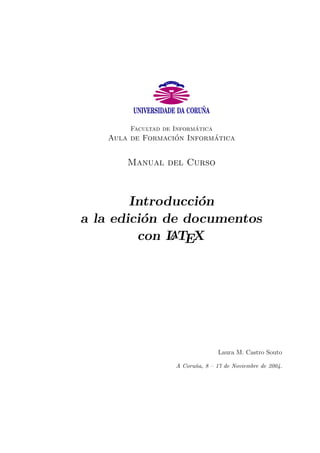
Manual
- 1. Facultad de Inform´atica Aula de Formaci´on Inform´atica Manual del Curso Introducci´on a la edici´on de documentos con LATEX Laura M. Castro Souto A Coru˜na, 8 – 17 de Noviembre de 2004.
- 3. Presentaci´on del curso Objetivos LATEX un sistema para la elaboraci´on de documentos electr´onicos de alta ca-lidad. El principal objetivo de este curso es ilustrar los conceptos b´asicos y la manera de trabajar con LATEX. Partiendo desde cero, se pretende proporcionar la base suficiente para poder crear todo tipo de documentos, desde simples informes o cartas hasta art´ıculos de investigaci´on o memorias de proyectos. Requisitos Es necesario el dominio a nivel de usuario de alg´un sistema operativo (cono-cimientos de inform´atica b´asica para manejo de archivos y programas), puesto que LATEX est´a disponible para los m´as comunes. No obstante, en el curso se trabajar´a bajo entorno Linux, de modo que se recomienda familiaridad con ´este ´ultimo. Contenidos Las l´ıneas maestras que se seguir´an responden al siguiente esquema: Introducci´on i
- 4. ii Conceptos b´asicos Creaci´on de documentos Formato de documentos Edici´on elemental de documentos Edici´on especial de documentos • Edici´on matem´atica • Objetos flotantes: tablas y figuras Referencias internas • ´Indices • Bibliograf´ıa • Glosario Personalizaci´on Web del curso En la siguiente web se ir´an actualizando diversos contenidos, como las trans-parencias que se utilizar´an en clase, ejercicios propuestos y soluciones: http://www.lfcia.org/~laura/cursos/latex.html Referencias 1. Bernardo Cascales Salinas et al. El libro de LATEX. Prentice Hall, 2004.
- 5. iii 2. Javier Sanguino Botella. Iniciaci´on a LATEX2". Un sistema para preparar documentos. Addison-Wesley, 1997. 3. Laura M. Castro Souto, Juan Jos´e Iglesias Gonz´alez. Usando LATEX 1.97. http://latex.gpul.org/html/main.html 4. Jane Hahn. LATEX for everyone. A Reference Guide and Tutorial for Typesetting Docu-ments Using a Computer. Prentice Hall, 1993. 5. Bernice Sacks Lipkin. LATEX for Linux. Springer, 1999. 6. Leslie Lamport. LATEX A Document Preparation System. User’s Guide and Reference Ma-nual. Addison-Wesley, 1994.
- 7. ´Indice general I Manual 1 1. Introducci´on 3 1.1. ¿Qu´e es LATEX? . . . . . . . . . . . . . . . . . . . . . . . . . . . . 3 1.1.1. ¿Es LATEX un procesador de textos m´as? . . . . . . . . . . 4 1.1.2. Diferencias entre edici´on y composici´on de textos . . . . . 5 1.2. ¿Para qu´e y para qui´en puede ser ´util? . . . . . . . . . . . . . . . 6 1.3. Un poco de historia. . . . . . . . . . . . . . . . . . . . . . . . . . . 7 1.4. LATEX tambi´en est´a ah´ı fuera . . . . . . . . . . . . . . . . . . . . . 8 2. Conceptos b´asicos 11 2.1. ¿C´omo funciona LATEX? . . . . . . . . . . . . . . . . . . . . . . . . 12 2.1.1. Invocando al genio de la l´ampara . . . . . . . . . . . . . . 13 2.1.2. Cu´antos programas distintos. . . ¡para verte mejor! . . . . . 14 2.1.2.1. Especial para impresi´on: escogiendo el formato Postscript . . . . . . . . . . . . . . . . . . . . . . 15 2.1.2.2. Popular en Internet: escogiendo el formato PDF . 15 2.1.2.3. De Postscript a PDF y viceversa . . . . . . . . . 16 2.1.3. Sistemas TEX/LATEX para todos los gustos . . . . . . . . . 16 2.2. Estructura de un documento . . . . . . . . . . . . . . . . . . . . . 17 2.3. Indicaciones a LATEX . . . . . . . . . . . . . . . . . . . . . . . . . 17 v
- 8. vi ´INDICE GENERAL 2.3.1. Comandos, ´ordenes, variables y entornos . . . . . . . . . . 17 2.3.2. Nuestro primer intento . . . . . . . . . . . . . . . . . . . . 19 2.3.3. Do you speak. . . ? . . . . . . . . . . . . . . . . . . . . . . . 19 2.3.4. Caracteres reservados . . . . . . . . . . . . . . . . . . . . . 21 2.3.5. S´ımbolos especiales . . . . . . . . . . . . . . . . . . . . . . 21 2.4. Herramientas para trabajar con LATEX . . . . . . . . . . . . . . . 22 3. Creaci´on de documentos 27 3.1. Tipos de documentos LATEX . . . . . . . . . . . . . . . . . . . . . 27 3.1.1. Opciones de los tipos de documentos . . . . . . . . . . . . 28 3.2. Estructuraci´on de documentos extensos . . . . . . . . . . . . . . . 30 4. Formato de documentos 33 4.1. Portadas autom´aticas de LATEX . . . . . . . . . . . . . . . . . . . 33 4.2. Divisi´on l´ogica de un documento . . . . . . . . . . . . . . . . . . . 34 4.2.1. ´Indice . . . . . . . . . . . . . . . . . . . . . . . . . . . . . 36 4.3. Encabezados y pies de p´agina . . . . . . . . . . . . . . . . . . . . 36 5. Edici´on elemental de documentos 39 5.1. Entornos y bloques . . . . . . . . . . . . . . . . . . . . . . . . . . 40 5.2. Fuentes . . . . . . . . . . . . . . . . . . . . . . . . . . . . . . . . 41 5.2.1. Familias . . . . . . . . . . . . . . . . . . . . . . . . . . . . 41 5.2.2. Perfiles . . . . . . . . . . . . . . . . . . . . . . . . . . . . . 42 5.2.3. Grosores . . . . . . . . . . . . . . . . . . . . . . . . . . . . 42 5.2.4. Tama˜nos . . . . . . . . . . . . . . . . . . . . . . . . . . . . 43 5.2.5. Otros efectos . . . . . . . . . . . . . . . . . . . . . . . . . 43 5.3. Listas de elementos . . . . . . . . . . . . . . . . . . . . . . . . . . 47 5.3.1. Listas no numeradas . . . . . . . . . . . . . . . . . . . . . 47 5.3.2. Listas numeradas . . . . . . . . . . . . . . . . . . . . . . . 48 5.3.3. Listas descriptivas . . . . . . . . . . . . . . . . . . . . . . 49 5.4. Alineado de texto . . . . . . . . . . . . . . . . . . . . . . . . . . . 49
- 9. ´INDICE GENERAL vii 5.5. Notas al pie y al margen . . . . . . . . . . . . . . . . . . . . . . . 51 5.6. Citas textuales . . . . . . . . . . . . . . . . . . . . . . . . . . . . 51 5.7. Texto en columnas . . . . . . . . . . . . . . . . . . . . . . . . . . 52 6. Edici´on especial de documentos 53 6.1. Edici´on matem´atica . . . . . . . . . . . . . . . . . . . . . . . . . . 54 6.1.1. Entornos . . . . . . . . . . . . . . . . . . . . . . . . . . . . 54 6.1.2. Paquetes . . . . . . . . . . . . . . . . . . . . . . . . . . . . 55 6.1.3. F´ormulas a diestro y siniestro . . . . . . . . . . . . . . . . 56 6.1.3.1. Super´ındices y sub´ındices . . . . . . . . . . . . . 56 6.1.3.2. Ra´ıces . . . . . . . . . . . . . . . . . . . . . . . . 57 6.1.3.3. Fracciones y binomios . . . . . . . . . . . . . . . 57 6.1.3.4. Integrales, derivadas, sumatorios, l´ımites . . . . . 58 6.1.3.5. Cuantificadores y otras funciones . . . . . . . . . 59 6.1.3.6. Texto dentro del entorno matem´atico . . . . . . . 59 6.1.3.7. Llaves y flechas . . . . . . . . . . . . . . . . . . . 59 6.1.3.8. Matrices y determinantes . . . . . . . . . . . . . 60 6.1.3.9. S´ımbolos y espacios . . . . . . . . . . . . . . . . . 62 6.2. Objetos flotantes: tablas y figuras . . . . . . . . . . . . . . . . . . 63 6.2.1. ¿Qu´e es “flotar”? . . . . . . . . . . . . . . . . . . . . . . . 63 6.2.2. Tablas . . . . . . . . . . . . . . . . . . . . . . . . . . . . . 64 6.2.2.1. Tablas flotantes . . . . . . . . . . . . . . . . . . . 65 6.2.3. Im´agenes y gr´aficos . . . . . . . . . . . . . . . . . . . . . . 67 6.2.3.1. Figuras y gr´aficos flotantes . . . . . . . . . . . . 69 6.3. Cartas . . . . . . . . . . . . . . . . . . . . . . . . . . . . . . . . . 70 7. Referencias internas 73 7.1. Referencias b´asicas . . . . . . . . . . . . . . . . . . . . . . . . . . 73 7.2. Bibliograf´ıa . . . . . . . . . . . . . . . . . . . . . . . . . . . . . . 76 7.3. ´Indice de materias . . . . . . . . . . . . . . . . . . . . . . . . . . 77
- 10. viii ´INDICE GENERAL 8. Personalizaci´on 79 8.1. Crear una portada propia . . . . . . . . . . . . . . . . . . . . . . 80 8.2. Cambiar los encabezados de p´agina . . . . . . . . . . . . . . . . . 80 8.3. M´argenes, interlineado, saltos de p´agina y espacios . . . . . . . . 81 8.3.1. Cambiando los m´argenes . . . . . . . . . . . . . . . . . . . 81 8.3.2. Cambiando el interlineado . . . . . . . . . . . . . . . . . . 81 8.3.3. Saltos de p´agina . . . . . . . . . . . . . . . . . . . . . . . . 82 8.3.4. Tratamiento del espacio . . . . . . . . . . . . . . . . . . . 82 8.4. Segmentaci´on de palabras . . . . . . . . . . . . . . . . . . . . . . 83 8.5. Evitar la numeraci´on de elementos . . . . . . . . . . . . . . . . . 83 8.6. Listas personalizadas . . . . . . . . . . . . . . . . . . . . . . . . . 84 8.7. Euro . . . . . . . . . . . . . . . . . . . . . . . . . . . . . . . . . . 84 8.8. Colores . . . . . . . . . . . . . . . . . . . . . . . . . . . . . . . . . 84 8.9. Cajas . . . . . . . . . . . . . . . . . . . . . . . . . . . . . . . . . . 85 II Ap´endices 87 A. Errores en LATEX 89 A.1. No te olvides de cerrar . . . . . . . . . . . . . . . . . . . . . . . . 89 A.2. Cada cosa en su lugar . . . . . . . . . . . . . . . . . . . . . . . . 91 A.3. Cuidado con esas tablas . . . . . . . . . . . . . . . . . . . . . . . 92 A.4. Ojo a lo que escribimos . . . . . . . . . . . . . . . . . . . . . . . . 93 A.5. Indicar siempre las medidas . . . . . . . . . . . . . . . . . . . . . 95 A.6. Lo que no se puede hacer . . . . . . . . . . . . . . . . . . . . . . . 96 A.7. Advertencias . . . . . . . . . . . . . . . . . . . . . . . . . . . . . . 97 B. Presentaciones con LATEX 99 B.1. Entorno slide . . . . . . . . . . . . . . . . . . . . . . . . . . . . 99 B.2. Una herramienta sencilla: Prosper . . . . . . . . . . . . . . . . . . 100
- 11. ´INDICE GENERAL ix C. LATEX y el hipertexto 101 C.1. latex2html . . . . . . . . . . . . . . . . . . . . . . . . . . . . . . 101 Bibliograf´ıa 103 Glosario 107 ´Indice alfab´etico 111
- 13. ´Indice de figuras 1.1. Funcionamiento de LATEX . . . . . . . . . . . . . . . . . . . . . . . 4 2.1. Funcionamiento detallado de LATEX . . . . . . . . . . . . . . . . . 13 2.2. Captura de pantalla del editor Kile . . . . . . . . . . . . . . . . . 23 2.3. Captura de pantalla del editor TEXnicCenter . . . . . . . . . . . . 24 2.4. Captura de pantalla del editor iTEXMac . . . . . . . . . . . . . . 25 6.1. Imagen de ejemplo . . . . . . . . . . . . . . . . . . . . . . . . . . 69 6.2. Ejemplo de carta en LATEX . . . . . . . . . . . . . . . . . . . . . . 72 xi
- 15. ´Indice de cuadros 3.1. Diferencias entre las distintas clases de documentos LATEX . . . . . 31 4.1. Comandos de estructuraci´on de documentos LATEX . . . . . . . . . 35 4.2. Estilos por defecto de los documentos LATEX . . . . . . . . . . . . 37 5.1. Combinaciones posibles de estilos de letra en LATEX . . . . . . . . 44 5.2. Proporci´on de tama˜nos seg´un el tama˜no base del documento . . . 45 6.1. Letras griegas y algunos otros s´ımbolos LATEX . . . . . . . . . . . 62 6.2. Tabla de prueba . . . . . . . . . . . . . . . . . . . . . . . . . . . . 65 6.3. Ejemplo de carta en LATEX (c´odigo fuente) . . . . . . . . . . . . . 71 8.1. Contenido por defecto de las cabeceras en estilo myheadings . . . 80 xiii
- 17. Parte I Manual 1
- 19. Cap´ıtulo 1 Introducci´on ´Indice general 1.1. ¿Qu´e es LATEX? . . . . . . . . . . . . . . . . . . . . . . . 3 1.1.1. ¿Es LATEX un procesador de textos m´as? . . . . . . . . 4 1.1.2. Diferencias entre edici´on y composici´on de textos . . . 5 1.2. ¿Para qu´e y para qui´en puede ser ´util? . . . . . . . . 6 1.3. Un poco de historia. . . . . . . . . . . . . . . . . . . . . 7 1.4. LATEX tambi´en est´a ah´ı fuera . . . . . . . . . . . . . . 8 En este primer cap´ıtulo, de car´acter introductorio, intentaremos responder a las primeras preguntas de aquellos que se encuentran por primera vez ante la herramienta LATEX: ¿qu´e es? ¿para qu´e puede servirme? Tambi´en echaremos un vistazo r´apido a su historia, c´omo surgi´o y c´omo ha ido evolucionando, y por ´ultimo, citaremos algunas fuentes donde acudir en busca de m´as informaci´on. 1.1. ¿Qu´e es LATEX? LATEX un sistema software para la elaboraci´on de documentos electr´onicos de alta calidad, que es especialmente potente en el tratamiento de textos matem´ati- 3
- 20. 4 1.1. ¿Qu´e es LATEX? cos. Actualmente, est´a considerado como la herramienta m´as vers´atil y adecuada para la preparaci´on de documentos, informes e incluso libros de car´acter cient´ıfico y t´ecnico, aunque su uso es cada vez mayor en las humanidades y en disciplinas econ´omicas y administrativas. 1.1.1. ¿Es LATEX un procesador de textos m´as? No, nada m´as lejos de la realidad. Para empezar, LATEX no es un procesador de textos en el sentido en el que se suele emplear este t´ermino en inform´atica. Cuando hablamos de “procesadores de texto”, estamos acostumbrados a pensar en aplicaciones, que nos permiten editar documentos, cuya principal caracter´ıstica es poseer propiedades WYSIWYG. Las siglas WYSIWYG son el acr´onimo en ingl´es de la frase “What You See Is What You Get”, que resume el hecho de que al trabajar con ese tipo de programas, los cambios que vamos realizamos en el texto se reflejan instant´aneamente en la pantalla de nuestro ordenador, a medida que los editamos. En LATEX la forma de trabajar es totalmente diferente. El usuario utiliza cual-quier otro editor de textos para crear los ficheros de entrada, en los que adem´as del texto que conformar´a el contenido del documento, se incluyen algunas indi-caciones sobre las caracter´ısticas del propio documento. Posteriormente, LATEX tomar´a ese texto, junto con las indicaciones que lo acompa˜nan, y producir´a para nosotros el documento final, tal y como refleja la figura 1.1. Fichero de entrada Documento Texto + Indicaciones sobre el documento LATEX Figura 1.1: Funcionamiento de LATEX
- 21. 1. Introducci´on 5 1.1.2. Diferencias entre edici´on y composici´on de textos ¿Cu´al es la ventaja de usar LATEX, entonces, si requiere aprender la forma de hacerle indicaciones, editar con otro programa, y no vemos el resultado a medida que tecleamos? Para comprender esto es necesario darnos cuenta de la diferencia que existe entre editar un texto y componerlo1 (tipogr´aficamente hablando). La labor de composici´on de un documento abarca un gran n´umero de tareas, en su mayor´ıa repetitivas y mecanizables, y que en el campo de la tipograf´ıa y la imprenta se rigen por unas estrictas normas que llevan us´andose desde mucho antes de que se pensase en los ordenadores como herramientas de trabajo cotidiano. Entre estas tareas encontramos, por ejemplo, la numeraci´on de p´aginas, la construcci´on de encabezados acordes al contenido de la p´agina actual, la numeraci´on de cap´ıtulos, secciones o figuras, la gesti´on de de tablas contenidos, ´ındices, notas a pie o al margen, y un amplio etc´etera. La gran ventaja de LATEX es que se ocupa de todas estas cuestiones por noso-tros. En cierto modo, podr´ıamos compararlo con un secretario personal: cuando hemos de redactar un informe para un superior, enviar una carta formal, pre-sentar una instancia o elaborar nuestras memorias, nuestro secretario sabr´a en todo momento cu´antas p´aginas hemos escrito, corregir´a todos los lugares que sean necesarios si decidimos cambiar el nombre de una secci´on o intercambiar los cap´ıtulos 3 y 7, se ocupar´a de numerar las notas que le dictemos y las figuras que le mandemos incluir, as´ı como de buscar el lugar m´as adecuado para ellas (al final de la p´agina, mejor en la p´agina siguiente porque en esta no queda espacio...). Tambi´en sabr´a en qu´e p´agina estaba la tabla del resumen econ´omico del a˜no an-terior si queremos hacer referencia a ella, y no tendremos que preocuparnos por buscar la referencia a aquel libro incluido en la bibliograf´ıa porque ´el lo recor-dar ´a por nosotros. Y si se a˜naden m´as referencias y decidimos que quedan mejor ordenadas alfab´eticamente en vez de por orden de aparici´on, es nuestro diligente secretario LATEX quien se ocupar´a del asunto. ¿A que suena bien? 1En la bibliograf´ıa en ingl´es, diferencia entre text processing y text typesetting.
- 22. 6 1.2. ¿Para qu´e y para qui´en puede ser ´util? Indudablemente, la carga que suponen estos peque˜nos detalles se nos har´a m´as patente cuando nos hayamos librado de ella. Si estamos acostumbrados a encar-garnos de todo nosotros mismos, enseguida notaremos las bondades de poder concentrarnos s´olo en lo importante de un documento: su contenido. LATEX se encargar´a de su formato, produciendo para nosotros un resultado con apariencia profesional. Y si ´esta es nuestra primera incursi´on en el mundo de la creaci´on electr´onica de textos, sin duda aprenderemos a apreciar las ventajas de esta gran herramienta. As´ı pues, en los siguientes cap´ıtulos aprenderemos c´omo utilizar LATEX en nuestro propio beneficio, para producir documentos de impecable presentaci´on dedicando el m´ınimo esfuerzo a las cuestiones visuales. Y por cierto, el nombre del que ser´a nuestro servicial asesor de ahora en adelante, deriva de la base griega ¿²Â (ra´ız de palabras como tecnolog´ıa), que significa arte. En ingl´es suele pronunciarse /leiteg/, con un sonido final similar al escoc´es loch. Sin embargo, dado que este sonido no existe realmente en ingl´es, se le llama con mucha frecuencia /leitek/. En castellano, podemos usar las formas /lateg/ o /latek/ indistintamente pero no /latex/. 1.2. ¿Para qu´e y para qui´en puede ser ´util? El p´ublico principal de este manual pretenden ser personas familiarizadas con los ordenadores que deseen obtener una peque˜na visi´on de LATEX. LATEX es una herramienta m´as que adecuada para estudiantes, profesores, cient´ıficos, matem´aticos, f´ısicos, ingenieros, economistas y autores, en general, de informes, manuales, art´ıculos, cartas, memorias, tesis e incluso de libros matem´a-ticos o t´ecnicos. LATEX proporciona, tal y como veremos a lo largo de este manual, un trata-miento sencillo y robusto de todo lo relativo a formulaci´on matem´atica y cient´ıfica, por lo que si nuestras necesidades nos llevan a tener que escribir textos con cier-ta cantidad de simbolog´ıa de este tipo, LATEX es indudablemente nuestra mejor
- 23. 1. Introducci´on 7 elecci´on. No obstante, aunque ninguno de ´estos sea nuestro principal campo de actuaci´on, si queremos obtener presentaciones elegantes sin perder mucho tiempo en la composici´on, tambi´en lo es. Sin ver inmediatamente reflejado lo que se teclea, vi´endonos en la tesitura de tener que aprender y adoptar una forma de trabajar nueva, los inicios con LATEX pueden parecer un panorama poco alentador. ¿Merece la pena usar LATEX? La respuesta, por supuesto, depender´a de cada usuario. Pero el proceso de adaptaci´on es exactamente el mismo que se supera cuando se decide cambiar de aplicaci´on, de lenguaje de programaci´on o de sistema operativo. Para que el trabajo d´e su fruto, ser´a necesario un poco de esfuerzo. Y para que lo aprendido no caiga en saco roto, deberemos hacer lo mismo que cuando aprendemos un nuevo idioma: no abandonarlo. LATEX dista mucho de ser dif´ıcil, pero sobre todo al principio requiere paciencia y pr´actica. En este curso, realizaremos un acercamiento progresivo a LATEX: aprende-remos los conceptos b´asicos que nos permitan desenvolvernos inicialmente, para profundizar m´as adelante. El n´umero de comandos e instrucciones que deberemos aprender, con el fin de realizar indicaciones a LATEX, ser´a directamente propor-cional al nivel de sofisticaci´on que deseemos para nuestros documentos finales. Nuestro objetivo es poner al lector en el buen camino, ayudarle a dar sus prime-ros pasos, y finalmente proveerle de un mapa que le ayude a llegar tan lejos como desee. 1.3. Un poco de historia. . . LATEX fue creado en 1982 por Leslie Lamport para simplificar TEX, un lengua-je de programaci´on creado por Donald Ervin Knuth entre los a˜nos 1977 y 1978. En aquel momento, el profesor Knuth estaba escribiendo lo que ser´ıa su famoso libro “The Art of Computer Programming”. Por suerte o por desgracia, la copia de prueba que recibi´o de su editorial tras la maquetaci´on no le gust´o en absoluto. Terriblemente disgustado, decidi´o elaborar su propio sistema de edici´on de tex-
- 24. 8 1.4. LATEX tambi´en est´a ah´ı fuera tos, que siguiese lo m´as fielmente posible las tradicionales normas tipogr´aficas. As´ı surgi´o TEX, nombre que hace referencia tanto al lenguaje que cre´o, como a su int´erprete o compilador. El problema era que TEX conten´ıa cerca de 300 ´orde-nes b´asicas, lo que hac´ıa su manejo complejo y no siempre c´omodo. Estos fueron los motivos que impulsaron a Leslie Lamport a definir sobre TEX una colecci´on de comandos que simplificaban el mecanografiado, permitiendo centrarse en la estructura del texto en vez de en los comandos para dar formato. Ese peque˜no conjunto de comandos se denomin´o LATEX. A˜nos m´as tarde, sucesivas revisio-nes dieron origen a LATEX2", el ´ultimo est´andar, que inclu´ıa, entre otras cosas, comandos para la inclusi´on de gr´aficos y la utilizaci´on de color. TEX ha sido considerado por expertos en tipograf´ıa y edici´on como la apor-taci ´on m´as importante a esta disciplina t´ecnico-art´ıstica desde los tiempos de Guttemberg. Al estar disponible para pr´acticamente cualquier entorno de usuario (distribuciones Linux, MacOS, Windows. . . ) su difusi´on ha sido muy amplia. As´ı, e indudablemente gracias tambi´en a su condici´on de herramienta libre, LATEX se ha convertido pr´acticamente en una lingua franca del mundo cient´ıfico. 1.4. LATEX tambi´en est´a ah´ı fuera El presente documento no es m´as que una introducci´on, por lo que es inevitable que falten muchas cosas. No obstante, la experiencia dice que una vez que se proporciona la ayuda suficiente como para clarear la opacidad inicial, cada usuario puede progresar en la direcci´on que m´as le interese. Son muchos miles los usuarios de LATEX a lo largo y ancho del mundo. No importa el idioma que usen, la versi´on de su sistema operativo o el entorno en el que trabajen. Los documentos LATEX que creen y se intercambien “funcionar´an” siempre, y siempre tendr´an la misma apariencia. Cada uno de ellos podr´a abrir sin problema los ficheros de entrada con su editor favorito y LATEX producir´a siempre a partir de ellos un documento con la apariencia que su autor obtuvo la primera vez, con todo en su sitio, sin tablas o figuras descolocadas, tal y como desear´ıamos.
- 25. 1. Introducci´on 9 Adem´as de las referencias indicadas en la presentaci´on del curso, existen m´ulti-ples recursos en la red que pueden ser consultados para resolver dudas o simple-mente satisfacer la curiosidad: 1. GPUL-Latex. http://latex.gpul.org 2. El sitio de LATEX en espa˜nol. http://www.cervantex.org 3. El FAQ de CervanTEX. http://corbu.aq.upm.es/~agmartin/latex/ FAQ-CervanTeX/FAQ-CervanTeX.html 4. The Not So Short Introduction to LATEX2". http://www.ctan.org/tex-archive/info/lshort/english/lshort.pdf 5. An introduction to LATEX. http://www.latex-project.org/intro.html 6. Getting Started with TEX, LATEX, and Friends. http://www.tug.org/begin.html
- 26. 10 1.4. LATEX tambi´en est´a ah´ı fuera
- 27. Cap´ıtulo 2 Conceptos b´asicos ´Indice general 2.1. ¿C´omo funciona LATEX? . . . . . . . . . . . . . . . . . . 12 2.1.1. Invocando al genio de la l´ampara . . . . . . . . . . . . 13 2.1.2. Cu´antos programas distintos. . . ¡para verte mejor! . . 14 2.1.3. Sistemas TEX/LATEX para todos los gustos . . . . . . . 16 2.2. Estructura de un documento . . . . . . . . . . . . . . 17 2.3. Indicaciones a LATEX . . . . . . . . . . . . . . . . . . . . 17 2.3.1. Comandos, ´ordenes, variables y entornos . . . . . . . . 17 2.3.2. Nuestro primer intento . . . . . . . . . . . . . . . . . . 19 2.3.3. Do you speak. . . ? . . . . . . . . . . . . . . . . . . . . . 19 2.3.4. Caracteres reservados . . . . . . . . . . . . . . . . . . 21 2.3.5. S´ımbolos especiales . . . . . . . . . . . . . . . . . . . . 21 2.4. Herramientas para trabajar con LATEX . . . . . . . . . 22 En este cap´ıtulo conoceremos los fundamentos b´asicos de LATEX, la forma de trabajar con ´el y su esquema de funcionamiento. Tambi´en mencionaremos algunas herramientas que pueden sernos ´utiles en el proceso. 11
- 28. 12 2.1. ¿C´omo funciona LATEX? 2.1. ¿C´omo funciona LATEX? Como ya coment´abamos en el cap´ıtulo 1, LATEX no es simplemente un “editor” de textos, pues realiza tareas de “maquetador”. El proceso de crear documentos en LATEX consta de tres pasos principales: 1. Edici´on del texto fuente, en lo que denominamos fichero de entrada. Es-to, como tambi´en hemos mencionado ya, puede hacerse utilizando nuestro editor de textos favorito, ya que pr´acticamente cualquiera de ellos tiene la posibilidad de guardar lo que tecleemos en texto plano, es decir, sin formato alguno. Estos ficheros de entrada contendr´an, adem´as del contenido del do-cumento propiamente dicho, una serie de indicaciones, dadas siguiendo una sintaxis determinada, que proporcionan a LATEX informaci´on que usar´a en el proceso de maquetaci´on o composici´on del documento final. Aunque no es obligatorio, es habitual que los ficheros de entrada tengan la extensi´on .tex. Adem´as, la longitud del nombre del fichero s´olo est´a restrin-gida por el sistema operativo, del mismo modo que la utilizaci´on de acentos y otros caracteres, aunque no es posible que incluya espacios. 2. Compilaci´on. Una vez listo el c´odigo fuente, como se suele denominar tambi´en a los ficheros de entrada, ha de ser procesado. Esta es la tarea que lleva a cabo el compilador LATEX, analizando las indicaciones que se incluyen con el texto y ocup´andose de todos los detalles relativos a la composici´on del documento final. Tal y como muestra el esquema de la figura 2.1, el resultado de la compilaci´on produce, entre diferentes ficheros auxiliares, un fichero con extensi´on .dvi, una versi´on ligera del documento que nos permite comprobar los resultados del procesado. 3. Visualizaci´on o impresi´on. Aunque la versi´on dvi del documento que ob-tenemos tras la compilaci´on del documento tiene ya la apariencia final del mismo, no empaqueta las im´agenes incluidas, entre otras cosas. Es por ello
- 29. 2. Conceptos b´asicos 13 Documento.aux Documento.log ... LATEX PDFLATEX dvipdf dvipdfm Documento.ps pdf2ps ps2pdf Documento.dvi dvips Documento.tex Documento.pdf Figura 2.1: Funcionamiento detallado de LATEX que, usualmente, suele transformarse a otro formato, normalmente Posts-cript o PDF. Con cualquiera de estos formatos, ya tenemos disponible la versi´on definitiva de nuestro documento, perfectamente adecuada para ser no ya s´olo visualizada, sino impresa o intercambiada a trav´es de Internet. 2.1.1. Invocando al genio de la l´ampara Hemos enumerado los tres pasos que hemos de seguir en la edici´on de textos con LATEX. Veamos ahora m´as concretamente las acciones que envuelven las etapas de compilaci´on y transformaci´on, y una vez que conozcamos estas tareas, el resto del manual se centrar´a en la creaci´on de documentos. La manera de compilar un documento fuente LATEX es sencilla. Simplemente debemos invocar el comando latex pas´andole como argumento el nombre del fichero fuente que queramos procesar: latex Documento.tex Esto har´a que el compilador LATEX procese el archivo Documento.tex, gene-rando, como ya hemos mencionado, diferentes archivos auxiliares y, si todo va bien, tambi´en un Documento.dvi. En caso de que se encuentre con alg´un tipo de error (fundamentalmente en la sintaxis o modo de utilizaci´on de las indicaciones incluidas en el propio documento fuente), el proceso se detendr´a, indic´andonos
- 30. 14 2.1. ¿C´omo funciona LATEX? con diferentes mensajes lo que ocurre y, en ocasiones, el modo de abordarlo y solucionarlo (para m´as detalles, v´ease el ap´endice A, dedicado a este tema). Como sabemos, LATEX se encarga de maquetar nuestro documento, llevando a cabo autom´aticamente todo un conjunto de tareas que involucran desde la numeraci´on de p´aginas hasta el mantenimiento de referencias cruzadas y la gesti´on de ´ındices de todo tipo (de materias, alfab´eticos, de figuras, etc). Algunas de estas tareas requieren un doble procesado del documento: 1. En el primer procesado se recopila informaci´on, por ejemplo, de d´onde se encuentran las figuras y el modo en que est´an etiquetadas, de la p´agina en que comienza cada cap´ıtulo y su t´ıtulo, de los elementos que componen la bibliograf´ıa, etc. La informaci´on obtenida en este primer paso se almacena en distintos fi-cheros auxiliares (como Documento.aux, Documento.toc, Documento.lof o Documento.lot), e informaci´on sobre todo el proceso de compilaci´on se guarda en el fichero Documento.log. La presencia de estos ficheros y los datos que en ellos residen, informan y ayudan al compilador en posteriores ejecuciones. 2. En el segundo procesado, se utiliza la informaci´on recopilada en el primero para dar valor a las referencias cruzadas, generar los ´ındices completos, etc., completando de este modo la maquetaci´on del documento. Por este motivo, la mayor´ıa de las veces necesitaremos ejecutar el compilador LATEX al menos un par de veces. 2.1.2. Cu´antos programas distintos tienes. . . ¡Son para verte mejor! Tal y como se aprecia en la figura 2.1 de la p´agina 13, son dos las opciones a la hora de transformar el documento en formato dvi que LATEX genera y obtener una versi´on definitiva del documento que estemos creando: escoger el formato Postscript o el formato PDF.
- 31. 2. Conceptos b´asicos 15 2.1.2.1. Especial para impresi´on: escogiendo el formato Postscript Para transformar de formato Device Independent (.dvi) a formato Postscript (.ps) suele usarse fundamentalmente la herramienta dvips, que se utiliza de manera muy sencilla: dvips Documento.dvi -o Documento.ps donde la opci´on -o nos permite cambiar el nombre del fichero Postscript re-sultante, en este caso ser´a Documento.ps. El formato Postscript presenta la ventaja fundamental de que muchas impre-soras hoy en d´ıa lo entienden, sobre todo impresoras l´aser (como las disponibles en las AulasNet), lo que garantiza un acabado impecable sobre el papel. Para el resto de impresoras, la mayor´ıa de los sistemas de impresi´on son capaces de convertir el formato Postscript al formato (lenguaje) nativo de la impresora, empleando utilidades como ghostscript/gsview/ghostview [6]. 2.1.2.2. Popular en Internet: escogiendo el formato PDF El formato PDF es un formato creado por Adobe Acrobat [1] que se ha hecho muy popular, sobre todo en Internet. El tama˜no de un documento en formato PDF es considerablemente menor que su correspondiente versi´on en formato Postscript, y adem´as permite algunas cosas que no est´an disponibles en otros formatos, como hiperenlaces dentro del propio texto. Para transformar de formato DVI a formato PDF (.pdf) pueden usarse dis-tintas herramientas, entre ellas dvipdf o dvipdfm. En general, se recomienda el uso de la segunda pues, ofreciendo la misma funcionalidad, ´esta convierte el formato DVI directamente a PDF, mientras que la primera emplea ghostscript y dvips: dvipdf Documento.dvi [Informe.pdf] dvipdfm Documento.dvi [Informe.pdf]
- 32. 16 2.1. ¿C´omo funciona LATEX? El fichero de salida se llamar´a igual que el de entrada en los dos casos, aunque es posible indicar otro nombre alternativo (Informe.pdf) con car´acter opcional. Debido a la popularidad del formato PDF, ha surgido una herramienta de compilaci´on alternativa a latex, denominada pdflatex, cuya salida es ya un fi-chero en formato PDF en lugar de en formato Device Independent. Las diferencias entre los compiladores latex y pdflatex son m´ınimas por lo que al ´ambito de este curso y documento respecta, e irrelevantes en este momento. Ser´an comen-tadas m´as adelante y hasta entonces, consideraremos iguales ambas maneras de generar la versi´on PDF de nuestro documento (latex+dvipdfm vs. pdflatex). 2.1.2.3. De Postscript a PDF y viceversa Cuando coment´abamos la herramienta dvipdf dec´ıamos que hac´ıa uso de dvips para obtener finalmente el documento en formato PDF. Esto es posible porque se puede transformar un documento Postscript a formato PDF (y tam-bi ´en a la inversa). Para ello est´an a nuestra disposici´on, respectivamente, las herramientas ps2pdf y pdf2ps: ps2pdf Documento.ps [Informe.pdf] pdf2ps Documento.pdf [Informe.ps] Ambas hacen uso de ghostscript y en los dos casos se puede [opcionalmente] indicar un nombre alternativo para el archivo generado. 2.1.3. Sistemas TEX/LATEX para todos los gustos Los programas que hemos visto hasta ahora est´an disponibles para cualquier distribuci´on Linux, y se obtienen junto con la distribuci´on de TEX/LATEX m´as po-pular para este tipo de plataforma: teTEX (salvo las herramientas ps2pdf/pdf2ps, que suelen formar parte de un paquete denominado psutils). Para otras plataformas, existen sistemas equivalentes, como TEXshop o iTEXMac para MacOSX o MikTEX para Windows.
- 33. 2. Conceptos b´asicos 17 2.2. Estructura de un documento Ahora que ya sabemos c´omo compilar un documento LATEX y transformar la salida del compilador al formato que nos resulte m´as apropiado, es el momento de volver la vista a la estructura de los ficheros fuente. Los ficheros fuente LATEX se dividen l´ogicamente en dos partes: pre´ambulo y cuerpo. Un fichero fuente LATEX siempre contendr´a estas dos partes, y nunca puede prescindir de ninguna de ellas. El pre´ambulo es siempre la primera e incluye una serie de indicaciones globales sobre el documento. El cuerpo incluye el texto del documento, y posiblemente m´as indicaciones intercaladas con el mismo. 2.3. Indicaciones a LATEX Pr´acticamente desde el inicio de este manual hemos estado mencionando que LATEX es susceptible de recibir (y en ocasiones espera) una serie de indicacio-nes sobre el documento a procesar. Veamos ahora qu´e forma tienen y c´omo las reconoceremos en medio del resto del texto. 2.3.1. Comandos, ´ordenes, variables y entornos Los comandos u ´ordenes LATEX comienzan siempre por una barra inclinada a la izquierda o backslash () que va seguida del nombre del comando (que es sensible a may´usculas y min´usculas) y, en caso necesario, de una lista de atributos opcionales (entre corchetes, separados por comas) u obligatorios (entre llaves). Pueden verse varios ejemplos en la p´agina siguiente. comando ejemplo de comando Comando otro comando distinto cmd{atributo} comando con atributo obligatorio cmd[opcion] comando con atributo opcional cmd[opcion,opcion2=valor]{atributo} comando con varios atributos opcionales y uno obligatorio
- 34. 18 2.3. Indicaciones a LATEX En ocasiones, LATEX pone a nuestra disposici´on variables, que representan valores del entorno de la maquetaci´on que podremos o bien utilizar como atributos u opciones para otros comandos, o bien modificar. Las variables siguen la misma convenci´on que las ´ordenes LATEX, son de la forma: variable. Por ´ultimo, en LATEX utilizaremos entornos para dar propiedades al tex-to, organizarlo, formatearlo y editarlo. Un entorno comienza con la indicaci´on begin{nombreEntorno} y termina con la indicaci´on end{nombreEntorno}: begin{entorno} El texto que se incluya dentro de este entorno tendr´a unas caracter´ısticas particulares ... end{entorno} La mayor´ıa de los entornos pueden incluirse unos dentro de otros (aunque hay excepciones), debiendo respetarse siempre el orden de apertura y cierre: begin{entorno1} El texto que se incluya dentro de este entorno tendr´a unas caracter´ısticas particulares ... begin{entorno2} Y este otro puede sumar ambos conjuntos de propiedades o que se impongan las de ´este ´ultimo. end{entorno2} ... Aqu´ı volvemos a las propiedades anteriores, <ordenadito! end{entorno1} A lo largo del curso iremos aprendiendo los principales comandos y ´ordenes, algunas variables que nos podr´an resultar de utilidad, y los entornos m´as habi-tuales a la hora de trabajar con LATEX.
- 35. 2. Conceptos b´asicos 19 2.3.2. Nuestro primer intento Despu´es de tanta teor´ıa, llega el momento de hacer la primera prueba. Nuestro primer documento LATEX ser´a de lo m´as sencillo. Teclearemos: documentclass{article} begin{document} Este es mi primer documento LaTeX. end{document} La primera orden de todo documento LATEX debe ser la orden documentclass, a la que es obligatorio indicarle el tipo de documento que queremos redactar. En este caso hemos especificado article, que es uno de los posibles tipos. Veremos m´as acerca de tipos de documentos en el pr´oximo cap´ıtulo. Todo lo que se incluye entre la orden documentclass y el entorno document es lo que llamamos pre´ambulo del documento donde, como dec´ıamos en la secci´on 2.2, se podr´an incluir s´olo comandos, que iremos viendo. El texto del documento se teclea dentro del entorno document, que consituye el cuerpo del documento LATEX. Cualquier cosa que quede fuera de dicho entorno, despu´es del end{document} ser´a ignorada por el compilador. 2.3.3. Do you speak. . . ? ¿Demasiado trivial este primer ejemplo? Bien, ampli´emoslo un poco: documentclass{article} begin{document} Esta ser´a nuestra segunda incursi´on con LaTeX{}, tampoco nada demasiado arriesgado en realidad. end{document} No parece un gran avance con respecto al anterior, pero si comprobamos la salida generada por LATEX, notaremos enseguida que no importa que nuestro texto
- 36. 20 2.3. Indicaciones a LATEX ocupe dos l´ıneas en el fichero fuente: LATEX se encarga de la maquetaci´on y, por defecto, justifica nuestro texto. Nuestro secretario ya ha comenzado su labor. Sin embargo, tambi´en detectaremos varias anomal´ıas: los caracteres acentuados no aparecen y la palabra arriesgado est´a fragmentada, aunque no por el lugar adecuado, ¿qu´e est´a pasando? ¿es LATEX un asesor incompetente? LATEX es una herramienta con soporte para m´ultiples idiomas, pero por defecto asume que el texto se escribir´a en ingl´es. Es por eso que los caracteres acentuados han de ser tratados de manera especial y las reglas de divisi´on de palabras son las anglosajonas. LATEX no es un secretario incompetente, sigue sus reglas por defecto al pie de la letra. Poner remedio a este “desaguisado” es tan sencillo como decirle que modifique sus asunciones incluyendo en el pre´ambulo las siguientes ´ordenes: usepackage[spanish]{babel} usepackage[latin1]{inputenc} La orden usepackage se usa para indicar al compilador que utilice el paque-te que se indica entre llaves (argumento obligatorio). Dependiendo del paquete, pueden indicarse adem´as opciones (como spanish en el caso del paquete babel o latin1 en el caso del paquete inputenc). Los paquetes son generalmente m´odu-los que forman parte del sistema TEX/LATEX, pero que el compilador no utiliza por defecto, y ´esta es la manera de indicarle que emplee la informaci´on adicional que en ellos se incluye en la maquetaci´on del documento actual. En este caso concreto, el paquete babel tiene informaci´on de maquetaci´on relativa al idioma del documento, e indic´andole la opci´on spanish conseguiremos no s´olo que las reglas de divisi´on de palabras que utilice sean las propias del espa˜nol, sino que las etiquetas de los cap´ıtulos o las im´agenes sean Cap´ıtulo o Figura en lugar de Chapter o Figure. Por su parte, el paquete inputenc proporciona informa-ci ´on a LATEX sobre la codificaci´on usada en el fichero fuente, y la opci´on latin1 har´a que el compilador no considere caracteres extra˜nos las vocales acentuadas o la letra ~n, por ejemplo. Por supuesto, existen multitud de opciones para el paquete babel, correspondientes a infinidad de idiomas distintos, entre ellos, el galician.
- 37. 2. Conceptos b´asicos 21 No obstante, lo anterior no quiere decir que no se puedan emplear caracteres acentuados en idiomas que normalmente no los usan, o que LATEX no se vaya a confundir nunca a la hora de segmentar una palabra y no tengamos manera de corregirle. Los acentos pueden indicarse utilizando una barra inclinada a la izquierda () seguida de una comilla simple y la vocal que queremos acentuar: as’i. En cuanto a la segmentaci´on sil´abica, volveremos a tratar este tema en el cap´ıtulo 8. 2.3.4. Caracteres reservados Como podemos intuir a estas alturas, existen una serie de caracteres cuyo significado es especial para el compilador LATEX. Uno de ellos es precisamente la barra inclinada a la izquierda (), que indica comienzo de comando, orden, variable e incluso que le sigue alg´un tipo de secuencia especial (como en el caso de los caracteres acentuados). Otros caracteres reservados son: {} [] # & % ~ _ ^ $ Todos ellos se escapan (es decir, se “obtienen” cuando los queremos entre el texto como caracteres “normales”) de la misma manera: anteponi´endoles una . Las llaves y los corchetes1 ya hemos visto que se utilizan para indicar opciones y par´ametros. El tanto por ciento es el s´ımbolo de comentario: cualquier cosa que le siga hasta el final de la l´ınea en que se encuentra ser´a ignorado por el compilador. En cuanto al resto de caracteres reservados, nos los iremos encontrando a lo largo del curso y veremos para qu´e son utilizados y qu´e los convierte en caracteres especiales. 2.3.5. S´ımbolos especiales Algunos s´ımbolos no reciben el tratamiento de reservados, pero s´ı se com-portan de manera especial. Es el caso de las comillas, los guiones y los puntos 1Dependiendo de la situaci´on, puede no ser necesario escapar los corchetes.
- 38. 22 2.4. Herramientas para trabajar con LATEX suspensivos. La forma de obtener las distintas variaciones de comillas (simples, dobles, latinas2 e inglesas), as´ı como los distintos tipos de guiones se indican en la tabla siguiente. Comillas Simples Inglesas ‘ ’ ‘hola’ Dobles Latinas << >> ((hola)) Inglesas ‘‘ ’’ “hola” Guiones Simples - - hola Dobles -- – hola Triples --- — hola Por su parte, la manera correcta de obtener puntos suspensivos es con el comando dots. 2.4. Herramientas para trabajar con LATEX Apenas acabamos de despegar y ya conocemos unos cuantos comandos de uso obligatorio y algunos otros que seguramente nos ser´an ´utiles. Hemos visto que tendremos que manejar diferentes herramientas a lo largo del proceso de creaci´on de un documento. ¿C´omo organizarnos? Afortunadamente, mientras el usuario no coge la soltura suficiente con LATEX como para decidir por s´ı mismo c´omo le resulta m´as c´omodo trabajar con ´el, existen diferentes aplicaciones que integran todas las herramientas que hemos mencionado (desde la compilaci´on con LATEX o PDFLATEX hasta la conversi´on a formatos Postscript y/o PDF y la visualizaci´on en pantalla usando visores de Postscript –como gv– o PDF –como acroread–). Algunos de estos programas son: Kile para Unix/Linux. TEXnicCenter para Windows. 2Tambi´en llamadas francesas o espa˜nolas.
- 39. 2. Conceptos b´asicos 23 Para MacOSX los sistemas ya mencionados TEXshop o iTEXMac ya integran un editor de este tipo, con m´ultiples men´us donde las opciones LATEX m´as comunes est´an a disposici´on del usuario novel, liber´andole de verse en la tesitura de apren-derse el nombre de varias decenas de comandos antes de desenvolverse bien en este nuevo entorno. Adem´as, tambi´en proporcionan accesos r´apidos a las propias tareas de compilaci´on, transformaci´on y visualizaci´on en forma de botones en barras de tareas totalmente configurables. Figura 2.2: Captura de pantalla del editor Kile
- 40. 24 2.4. Herramientas para trabajar con LATEX Figura 2.3: Captura de pantalla del editor TEXnicCenter
- 41. 2. Conceptos b´asicos 25 Figura 2.4: Captura de pantalla del editor iTEXMac
- 42. 26 2.4. Herramientas para trabajar con LATEX
- 43. Cap´ıtulo 3 Creaci´on de documentos ´Indice general 3.1. Tipos de documentos LATEX . . . . . . . . . . . . . . . 27 3.1.1. Opciones de los tipos de documentos . . . . . . . . . . 28 3.2. Estructuraci´on de documentos extensos . . . . . . . . 30 Ahora que conocemos cu´al es la filosof´ıa de LATEX y hemos dado nuestros primeros t´ımidos pasos, nos pondremos un poco m´as serios. En las pr´oxi-mas p´aginas veremos c´omo iniciar la construcci´on de un documento en base a las caracter´ısticas a las que responder´a y c´omo abordar su creaci´on de manera gen´erica y lo m´as c´omoda posible. 3.1. Tipos de documentos LATEX Como ve´ıamos en nuestro primer documento en el cap´ıtulo anterior, la primera orden de todo documento LATEX es el comando documentclass, cuyo argumento obligatorio es una palabra que identificar´a el tipo de documento que queremos crear. En nuestro ejemplo indic´abamos article, que es uno de los dos tipos fundamentales de documentos que LATEX reconoce, junto con book. Junto con 27
- 44. 28 3.1. Tipos de documentos LATEX estas dos clases base, disponemos de los tipos proc y report, que derivan de las dos anteriores. Las clases article y proc est´an pensadas para trabajos cortos (entre 10 y 20 p´aginas, por ejemplo): informes, memorias, art´ıculos o similares. Las clases book y report, por su parte, suelen utilizarse para libros o documentos de gran extensi´on: narraciones, relatos, amplios informes o memorias detalladas, proyectos docentes, apuntes de asignaturas, tesis,. . . Al margen de estas cuatro opciones principales, existen las clases letter y slides, tipos especiales de documento que comentaremos en el cap´ıtulo 8 y el ap´endice B, respectivamente. 3.1.1. Opciones de los tipos de documentos En la secci´on 2.3 vimos que los comandos LATEX pueden ser susceptibles de adaptar su comportamiento seg´un nuestras indicaciones, gracias a las opciones que podemos suministrarles. La orden documentclass presenta la siguiente serie de opciones: Tama˜no de letra – Todas las clases de documentos LATEX establecen por de-fecto el tama˜no base de la letra al valor 10pt. Decimos que es un tama˜no base porque el tama˜no de cosas como los t´ıtulos de las secciones, el tama˜no de una nota a pie de p´agina, etc. se calcula autom´aticamente con relaci´on a ´este, para que se mantengan las proporciones a lo largo del documento. Si queremos indicar otro valor para el tama˜no base de la letra del documento lo haremos del siguiente modo: documentclass[12pt]{article} No obstante, por motivos relacionados con las normas de maquetaci´on que LATEX sigue fielmente, no es posible especificar cualquier valor para el ta-ma ˜no base de la letra del documento. LATEX s´olo admitir´a los valores 10pt (por defecto), 11pt o 12pt. Si indicamos cualquier otro, nos advertir´a:
- 45. 3. Creaci´on de documentos 29 LaTeX Warning: Unused global option(s): [13pt]. y utilizar´a el valor por defecto. Esto no quiere decir que no podamos tener tama˜nos de letra m´as grandes o m´as peque˜nos en nuestro documento, ve-remos c´omo variar el tama˜no de letra para casos puntuales en el cap´ıtulo Edici´on elemental de documentos. Tama˜no de papel – El formato de papel que se asume por defecto en todos los casos es letterpaper. Otras posibilidades son legalpaper, executivepa-per, a4paper, a5paper y b5paper (aunque estas dos ´ultimas no son v´alidas en el caso de documentos de clase proc). Cuando se indica m´as de una opci´on para un comando, se separan con comas: documentclass[12pt,a4paper]{article} Maquetaci´on a una/doble cara – Podemos elegir si queremos que la maque-taci ´on del documento se haga pensando en una impresi´on a una (opci´on oneside) o a doble cara (opci´on twoside). Hay que tener muy presente que esto no quiere decir que el documento se vaya a imprimir a una/doble cara si no ajustamos as´ı tanto la impresora como el programa de impresi´on que utilicemos en su momento, s´olo quiere decir que LATEX lo tendr´a en cuenta a la hora de distinguir entre p´aginas pares e impares y colocar di-ferentes encabezados y ajustar apropiadamente los m´argenes. La opci´on oneside es la opci´on por defecto en documentos article, proc y report, mientras que twoside lo es para los de clase book. Cuando se activa la opci´on twoside, cobra relevancia la presencia de las opciones openright/openany, que especifican en qu´e p´agina queremos que comiencen los cap´ıtulos en que se dividir´a el documento. La opci´on por de-fecto para el tipo book es openright, lo que quiere decir que los cap´ıtulos empezar´an siempre en una p´agina impar (dej´andose una p´agina en blanco en caso necesario), salvo que se indique lo contrario.
- 46. 30 3.2. Estructuraci´on de documentos extensos Maquetaci´on en columnas – Los documentos de tipo proc se maquetan en formato de dos columnas. Para conseguir el mismo efecto en documentos de las otras clases, en los que por defecto se asume onecolumn, disponemos de la opci´on twocolumn. Maquetaci´on de la portada – Aunque no lo hemos visto a´un1, LATEX dispone de algunos comandos referidos a la confecci´on de portadas para el documen-to. Por defecto, la portada es una p´agina a parte (titlepage) en las clases book y report, pero no as´ı en article y proc (notitlepage). La tabla 3.1 es un resumen de las diferencias entre los valores por defectos activos en cada tipo de documento. Existe una ´ultima opci´on, draft, que suele utilizarse para hacer m´as r´apido el proceso de compilaci´on durante la construcci´on de un documento. Utilizando la opci´on draft (opuesta a final, elecci´on por defecto en todas las clases) LATEX no incluir´a, por ejemplo, las figuras en el documento, si no que pintar´a en su lugar un recuadro con el nombre de la imagen en el interior. Adem´as, en el modo draft algunos fallos ser´an m´as f´aciles de detectar, como por ejemplo im´agenes que desbordan los m´argenes del texto o palabras que LATEX no sabe segmentar y que invaden el margen derecho, pues se dibujar´an marcas indicativas en los lugares donde se produzcan esos errores. 3.2. Estructuraci´on de documentos extensos Como hemos visto, LATEX est´a preparado para hacer frente a la creaci´on de documentos muy extensos. Sin embargo, pensar en una tesis o un libro editado en un s´olo fichero, hace pensar en algo tremendamente grande y poco maneja-ble. Est´a claro que no vamos a abordar tarea semejante en el cap´ıtulo 3, pero s´ı explicaremos c´omo hacerlo, pues aunque no muchos de nosotros escribamos un 1Lo haremos en el cap´ıtulo siguiente.
- 47. 3. Creaci´on de documentos 31 article proc book report 10pt Xa X X X 11pt ×b × × × 12pt × × × × letterpaper X X X X legalpaper × × × × executivepaper × × × × a4paper × × × × a5paper × c × × b5paper × × × oneside X X × X twoside × × X × openright X × openany × X onecolumn X X X twocolumn × X × × notitlepage X X × × titlepage × X X final X X X X draft × × × × aX significa opci´on por defecto. b× significa opci´on disponible. cEspacio en blanco significa opci´on no disponible. Cuadro 3.1: Diferencias entre las distintas clases de documentos LATEX
- 48. 32 3.2. Estructuraci´on de documentos extensos libro o una tesis alg´un d´ıa, probablemente s´ı redactaremos memorias o apuntes, informes o art´ıculos y conocer la forma de estructurar no s´olo l´ogicamente, sino f´ısicamente un documento tambi´en puede sernos de utilidad. Para afrontar esta tarea LATEX pone a nuestra disposici´on dos comandos fun-damentales: input{fichero} y include{fichero} Ambos realizan la misma funci´on, reemplazar el propio comando por el con-tenido del archivo fichero. Las ´unicas diferencias son: el comando include no puede “anidarse”, es decir, el archivo fichero no podr´ıa contener a su vez m´as comandos include el comando include asume siempre que la extensi´on del archivo es .tex (es decir, en el ejemplo, buscar´ıa el archivo fichero.tex ), mientras que a input pueden indic´arsele ficheros con otras extensiones (en caso de no especificar extensi´on alguna, tambi´en asumir´a que es .tex) para cada archivo referido mediante include, LATEX generar´a su propio fichero .aux (cosa que no suceder´a con input), con lo cual las compilaciones ser´an m´as ´agiles (puesto que la informaci´on auxiliar necesaria para LATEX referida a las partes del documento incluidas de este modo que no hayan sufrido modificaciones ya estar´a generada) el comando include genera una nueva p´agina al ejecutarse, y tambi´en al finalizar
- 49. Cap´ıtulo 4 Formato de documentos ´Indice general 4.1. Portadas autom´aticas de LATEX . . . . . . . . . . . . . 33 4.2. Divisi´on l´ogica de un documento . . . . . . . . . . . . 34 4.2.1. ´Indice . . . . . . . . . . . . . . . . . . . . . . . . . . . 36 4.3. Encabezados y pies de p´agina . . . . . . . . . . . . . . 36 Una tarea no poco importante a la hora de componer un documento, es decidir el formato que se le dar´a, la divisi´on l´ogica en que se estructurar´a y, por qu´e no, detalles como la portada o los encabezados y pies de p´agina. En este cap´ıtulo nos ocuparemos de estas cuestiones. 4.1. Portadas autom´aticas de LATEX Ya ve´ıamos en el cap´ıtulo anterior que LATEX puede realizar acciones referi-das a la portada de los documentos (titlepage, en su propia nomenclatura). Efectivamente, LATEX es capaz de generar autom´aticamente portadas sencillas y elegantes, a partir de una serie de datos que le indicaremos mediante los corres-pondientes comandos: 33
- 50. 34 4.2. Divisi´on l´ogica de un documento T´ıtulo – Se proporciona mediante el comando title{T´ıtulo del documento} Autor – Se toma del comando author{Autor o autores del documento} Aunque no es obligatorio incluir el nombre del autor o autores, LATEX nos avisar´a si lo omitimos: LaTeX Warning: No author given. Fecha – Adem´as del t´ıtulo y el autor, en la portada que LATEX genera cons-tar ´a adem´as la fecha, que se corresponder´a con la fecha de la ´ultima compi-laci ´on del documento. Si queremos que la fecha tenga otro valor, o que no aparezca, debemos utilizar el comando date{fecha}: date{} fecha vac´ıa date{Noviembre de 2004} fecha “personalizada” date{today} mismo efecto que LATEX Estos tres comandos se colocar´an en el pre´ambulo del documento (recorde-mos, entre el documentclass y el begin{document}). Con esto LATEX tiene de d´onde obtener la informaci´on, pero para indicarle que efectivamente genere la portada debemos incluir el comando maketitle en el cuerpo del documento (normalmente, justo despu´es del citado begin{document}). 4.2. Divisi´on l´ogica de un documento Dependiendo de la clase de documento que hayamos indicado en el coman-do documentclass, tendremos a nuestra disposici´on un conjunto de comandos
- 51. 4. Formato de documentos 35 destinados a dividirlo y estructurarlo l´ogicamente en partes, cap´ıtulos, secciones, subsecciones, etc. La lista completa de los mismos aparece en la tabla 4.1. Todos los comandos de estructuraci´on tienen la misma sintaxis: reciben un argumento obligatorio (el t´ıtulo de la divisi´on) y pueden recibir uno opcional (una versi´on generalmente m´as corta del t´ıtulo de la divisi´on, que aparecer´a en ´ındices, encabezados, etc). Por ejemplo: section[Introducci´on]{Introducci´on a la edici´on de textos} La numeraci´on de cap´ıtulos, secciones, subsecciones, etc. es correlativa y au-tom ´aticamente manejada por LATEX. Por el contrario, las partes se numeran de manera independiente (tambi´en de manera transparente al usuario). article y proc book y report Parte (part) X X Cap´ıtulo (chapter) X Secci´on (section) X X Subsecci´on (subsection) X X Subsubsecci´on (subsubsection) X X P´arrafo (paragraph) X X Subp´arrafo (subparagraph) X X Cuadro 4.1: Comandos de estructuraci´on de documentos LATEX Normalmente suelen usarse las divisiones en secciones y subsecciones, y en el caso de documentos un poco m´as extensos, en cap´ıtulos. La divisi´on en partes puede ayudar a dividir un documento realmente grande en varios bloques. La existencia de los comandos paragraph y subparagraph no debe confundirnos, pues su uso no es obligatorio para organizar el texto en distintos p´arrafos. Para ello es suficiente con la inclusi´on de una o m´as l´ıneas en blanco entre los p´arrafos en el c´odigo fuente. Independientemente del n´umero de l´ıneas en blanco, esto es interpretado por LATEX como un punto y aparte1. Para conseguir que entre 1Es el mismo comportamiento que ante uno o m´as espacios en blanco entre palabras: LATEX siempre lo toma como uno solo.
- 52. 36 4.3. Encabezados y pies de p´agina p´arrafos se deje una l´ınea en blanco en el documento final es necesario indicar la secuencia al final del p´arrafo fuente seguida de una o m´as l´ıneas en blanco antes del p´arrafo que sigue. Adem´as de los indicados en la tabla 4.1, existe el comando appendix. A partir del lugar de su inclusi´on en un documento, las unidades chapter de book y report y las unidades section de article y proc ser´an tratadas de distinta manera, en calidad de ap´endices (la numeraci´on se reinicia y cambia su estilo). 4.2.1. ´Indice Una vez que estructuramos nuestro documento, es muy probable que queramos incluir un ´ındice del mismo en alg´un lugar (bien al principio, bien al final). Para ello LATEX proporciona el comando: tableofcontents En el lugar donde lo coloquemos en el documento, el compilador incluir´a el ´ındice generado a partir de la informaci´on de partes, cap´ıtulos, secciones y dem´as divisiones. Adem´as, seg´un el documento vaya sufriendo modificaciones, las suce-sivas compilaciones se encargar´an de actualizar dicho ´ındice (reflejando cambios en los nombres de las divisiones, en las p´aginas correspondientes, etc), de manera que no tendremos que preocuparnos de nada m´as. 4.3. Encabezados y pies de p´agina Hay varios estilos de p´agina predefinidos en LATEX: plain, empty y headings. Estos estilos determinan el contenido que LATEX incluir´a en el encabezamiento y el pie de cada p´agina, y se comportan de la siguiente manera: plain determina una cabecera vac´ıa y un pie con el n´umero de p´agina centrado empty vac´ıa tanto la cabecera como el pie
- 53. 4. Formato de documentos 37 headings la cabecera contiene el n´umero de p´agina y el nombre de la estructu-ra activa del documento (aqu´ella en la que nos encontramos), es decir, el nombre del cap´ıtulo, la secci´on, etc. Por defecto, las diferentes clases de documentos se comportan tal y como se indica en la tabla 4.2. Para alterar el comportamiento por defecto puede utilizarse el comando: pagestyle{estilo} donde estilo es uno de los tres indicados anteriormente. Dicho estilo se aplica a partir del lugar donde se incluya tal orden en el c´odigo fuente. Por supues-to, existen comandos m´as sofisticados para personalizar las cabeceras y pies de nuestros documentos, pero los veremos en el cap´ıtulo 8. article proc book report Estilo plain X X X Estilo headings X Cuadro 4.2: Estilos por defecto de los documentos LATEX
- 54. 38 4.3. Encabezados y pies de p´agina
- 55. Cap´ıtulo 5 Edici´on elemental de documentos ´Indice general 5.1. Entornos y bloques . . . . . . . . . . . . . . . . . . . . 40 5.2. Fuentes . . . . . . . . . . . . . . . . . . . . . . . . . . . 41 5.2.1. Familias . . . . . . . . . . . . . . . . . . . . . . . . . . 41 5.2.2. Perfiles . . . . . . . . . . . . . . . . . . . . . . . . . . 42 5.2.3. Grosores . . . . . . . . . . . . . . . . . . . . . . . . . . 42 5.2.4. Tama˜nos . . . . . . . . . . . . . . . . . . . . . . . . . 43 5.2.5. Otros efectos . . . . . . . . . . . . . . . . . . . . . . . 43 5.3. Listas de elementos . . . . . . . . . . . . . . . . . . . . 47 5.3.1. Listas no numeradas . . . . . . . . . . . . . . . . . . . 47 5.3.2. Listas numeradas . . . . . . . . . . . . . . . . . . . . . 48 5.3.3. Listas descriptivas . . . . . . . . . . . . . . . . . . . . 49 5.4. Alineado de texto . . . . . . . . . . . . . . . . . . . . . 49 5.5. Notas al pie y al margen . . . . . . . . . . . . . . . . . 51 5.6. Citas textuales . . . . . . . . . . . . . . . . . . . . . . . 51 5.7. Texto en columnas . . . . . . . . . . . . . . . . . . . . . 52 Despues ´de revisar los conceptos b´asicos de la creaci´on y el formato de docu-mentos con LATEX, pasaremos al tema de la edici´on. 39
- 56. 40 5.1. Entornos y bloques 5.1. Entornos y bloques Antes de entrar al tema de la edici´on del texto, conviene que asentemos un par de conceptos: la noci´on de entorno y la noci´on de bloque, puesto que las modificaciones que le hagamos al texto afectar´an siempre bien a entornos, bien a bloques de texto. Tal y como ya apunt´abamos en la secci´on 2.3.1, un entorno es una por-ci ´on del documento encerrada entre dos comandos begin{nombreEntorno} y end{nombreEntorno}, donde nombreEntorno es el nombre que identifica el tipo de entorno en concreto. Seg´un las caracter´ısticas del mismo, el texto encerrado en ´el se mostrar´a de cierta manera, se podr´an utilizar comandos especiales, etc. Ya conocemos un tipo de entorno fundamental: el entorno document, que encierra todo el cuerpo del documento. Otra forma de delimitar texto es mediante bloques. Para eso, se utilizan llaves { }1. Dentro de cada bloque de texto se podr´an emplear comandos para aplicar caracter´ısticas al texto que permanecer´an activas hasta el final del bloque. Es muy importante recordar que los entornos y bloques se comportan como mu˜necas rusas. Es decir, se encierran unos dentro de otros y deben cerrarse en el mismo orden en que se abren, “casando” las partes de arriba (begins) con las partes de abajo (ends). begin{...}1 begin{...}1 {2 ... }2 {2 ... {3 {3 }3 begin{...}4 begin{...}4 {5 ... }5 {5 ... end{...}4 end{...}4 {6 ... }6 }5 {6 ... }3 }2 }6 end{...}1 end{...}1 X correcto × incorrecto 1Recordemos que las llaves son uno de los caracteres reservados de LATEX (ver p´agina 21).
- 57. 5. Edici´on elemental de documentos 41 En el ejemplo anterior, en el bloque de c´odigo de la derecha vemos el uso incorrecto de bloques y entornos, en particular el entorno 4 y los bloques 2, 5 y 6 entrecruzan sus “´areas de actividad”. 5.2. Fuentes En esta secci´on nos ocuparemos de todas las modificaciones que podemos realizar sobre el texto que escribimos, tanto en el estilo como en el tama˜no, etc. 5.2.1. Familias En LATEX existen tres familias de tipos de letra: roman (normal), sanserif (sin adornos) y typewriter (tipo m´aquina de escribir). La familia que se utiliza por defecto es la normal (roman). Para cambiar la familia del tipo de letra del texto puede usarse un comando que toma como argumento el texto al que que-remos aplicar la modificaci´on, o bien una orden que act´ua dentro de un bloque: Comando + argumento Bloque + orden Familia roman textrm{Texto} { rmfamily Texto } Familia sanserif textsf{Texto} { sffamily Texto } Familia typewriter texttt{Texto} { ttfamily Texto } En general, si se quiere aplicar la modificaci´on a varias palabras o incluso a una frase completa, se utilizar´a la primera opci´on, mientras que si se la quiere utilizar para un fragmento mayor de c´odigo, como un p´arrafo entero, es m´as recomendable la segunda. Una forma alternativa al uso de un bloque y la orden XXfamily dentro de ´el, es la utilizaci´on del entorno del mismo nombre:
- 58. 42 5.2. Fuentes Entorno Familia roman begin{rmfamily} Texto end{rmfamily} Familia sanserif begin{sffamily} Texto end{sffamily} Familia typewriter begin{ttfamily} Texto end{ttfamily} 5.2.2. Perfiles Disponemos de cuatro perfiles de letra en cada familia de tipos de letra LATEX: recto (normal, perfil por defecto), it´alico, inclinado y versalita. Siguiendo el mismo esquema anterior, pueden conseguirse de la siguiente manera2: Comando + argumento Bloque + orden Perfil recto textup{Texto} { upshape Texto } Perfil it´alico textit{Texto} { itshape Texto } Perfil inclinado textsl{Texto} { slshape Texto } Perfil versalita textsc{Texto} { scshape Texto } Igual que en el caso anterior, en lugar de un bloque de texto se pueden utilizar los entornos: Entorno Perfil recto begin{upshape} Texto end{upshape} Perfil it´alico begin{itshape} Texto end{itshape} Perfil inclinado begin{slshape} Texto end{slshape} Perfil versalita begin{scshape} Texto end{scshape} 5.2.3. Grosores Por ´ultimo, con respecto al estilo de letra, disponemos en LATEX de dos grosores b´asicos: medio (normal, grosor por defecto) y grueso (negrita). Los comandos a aplicar son2: Y los entornos se denominan: 2Los ejemplos se aplican a la familia roman.
- 59. 5. Edici´on elemental de documentos 43 Comando + argumento Bloque + orden Grosor normal textmd{Texto} { mdseries Texto } Grosor negrita textbf{Texto} { bfseries Texto } Entorno Grosor normal begin{mdseries} Texto end{mdseries} Grosor negrita begin{bfseries} Texto end{bfseries} Los comandos para aplicar distintas familias, perfiles y grosores de letra al texto pueden combinarse entre s´ı, sin mayores restricciones que el gusto propio del autor. No obstante, no todas las combinaciones son posibles; por ejemplo, no es posible obtener ninguna variaci´on de la familia typewriter (tambi´en llama-da en ocasiones monoespaciada) con grosor negrita, ni tampoco ninguna de la familia sin adornos en cursiva. El cuadro 5.1 muestra un resumen de todas las posibilidades. 5.2.4. Tama˜nos Adem´as del estilo, es posible modificar el tama˜no del texto. Para ello, LATEX nos presenta 10 comandos, en este caso s´olo es posible usarlos en bloques o como entornos: Por supuesto, el tama˜no por defecto es el que se corresponde con normalsize, que es el que puede seleccionarse opcionalmente en la orden documentclass. Los dem´as tama˜nos var´ıan con relaci´on a este tama˜no base seg´un los valores que constan en la tabla 5.2. 5.2.5. Otros efectos Adem´as de los comandos que hemos visto hasta ahora, existe otra manera de enfatizar texto, que consiste en usar el comando: En condiciones normales, esta orden tiene el mismo efecto que textit, es decir, italiza el texto. Sin embargo, emph tiene la peculiaridad de que siempre
- 60. 44 5.2. Fuentes Roman 8>>>>>>>>>>>>>>< >>>>>>>>>>>>>>: Recta ½ Normal Negrita Cursiva ½ Normal Negrita Inclinada ½ Normal Negrita Versalita : Normal Sanserif 8>>< >>: Recta ½ Normal Negrita Inclinada : Normal Typewriter 8>>< >>: Recta : Normal Cursiva : Normal Inclinada : Normal Versalita : Normal Cuadro 5.1: Combinaciones posibles de estilos de letra en LATEX Bloque + orden Diminuto { tiny Texto } El m´as peque˜no { scriptsize Texto } M´as peque˜no { footnotesize Texto } Peque˜no { small Texto } Normal { normalsize Texto } Grande { large Texto } M´as grande { Large Texto } El m´as grande { LARGE Texto } Enorme { huge Texto } El m´as enorme { Huge Texto }
- 61. 5. Edici´on elemental de documentos 45 Entorno begin{tiny} Texto end{tiny} begin{scriptsize} Texto end{scriptsize} begin{footnotesize} Texto end{footnotesize} begin{small} Texto end{small} begin{normalsize} Texto end{normalsize} begin{large} Texto end{large} begin{Large} Texto end{Large} begin{LARGE} Texto end{LARGE} begin{huge} Texto end{huge} begin{Huge} Texto end{Huge} Opci´on 10pt Opci´on 11pt Opci´on 12pt tiny 5pt 6pt 6pt scriptsize 7pt 8pt 8pt footnotesize 8pt 9pt 10pt small 9pt 10pt 11pt normalsize 10pt 11pt 12pt large 12pt 12pt 14pt Large 14pt 14pt 17pt LARGE 17pt 17pt 20pt huge 20pt 20pt 25pt Huge 25pt 25pt 25pt Cuadro 5.2: Proporci´on de tama˜nos seg´un el tama˜no base del documento Enfatizado emph{Texto}
- 62. 46 5.2. Fuentes enfatiza el Texto para diferenciarlo del resto del texto a su alrededor, de manera que si cambian las caracter´ısticas de ese texto (haci´endose it´alico, por ejemplo), LATEX optar´ıa por mostrar el Texto recto, para diferenciarlo. Existe tambi´en la posibilidad de subrayar texto usando el comando: Subrayado underline{Texto} Sin embargo, no es una forma de resaltar texto aconsejada, cuando se dispone de distintos estilos de letra. Antiguamente, cuando en las composiciones s´olo se dispon´ıa de un tipo de letra o se escrib´ıa a mano, el texto subrayado indicaba al impresor que deb´ıa italizarse. Por ´ultimo, existe en LATEX un comando que nos permite obtener en el docu-mento final el texto tal como lo tecleemos en el c´odigo fuente, es decir, respetando todo tipo de espacios, l´ıneas en blanco, etc. Es un entorno donde todos los dem´as caracteres reservados LATEX, as´ı como todos los comandos, ´ordenes y variables quedan inactivos y dejan de ser indicaciones para pasar a ser simple texto. Este entorno aplica a la fuente la familia typewriter y se denomina verbatim: begin{verbatim} En este entorno se pueden dejar todos los espacios que se quieran tanto entre palabras como entre l´ıneas, pues ser´an respetados, y escribir cualquiercomando[con]{o sin} opciones, incluso aunque no exista. Por supuesto, LaTeX{} aqu´ı no justifica nada de nada. end{verbatim}
- 63. 5. Edici´on elemental de documentos 47 5.3. Listas de elementos Otro de los elementos m´as usados en edici´on de documentos, una vez exami-nados los comandos relativos a fuentes, son aqu´ellos que nos permiten estructurar las ideas que vamos exponiendo a lo largo del texto, resaltando puntos importan-tes o enumerando caracter´ısticas. En esta secci´on veremos tres tipos distintos de entornos que nos sirven a este fin. 5.3.1. Listas no numeradas En primer lugar, consideraremos las listas no numeradas. Este tipo de listas son simplemente un conjunto de elementos, como el siguiente: leche pan y cereales legumbres Una lista de este tipo se consigue con el entorno itemize, donde cada elemento a especificar ir´a precedido del comando item, de la siguiente manera: begin{itemize} item leche item pan y cereales item legumbres end{itemize} Por supuesto, este tipo de listas pueden anidarse. LATEX se encarga de la gesti´on de la apariencia de los distintos niveles de profundidad: leche pan y cereales • trigo ± harina
- 64. 48 5.3. Listas de elementos • cebada • centeno • ma´ız legumbres • lentejas • garbanzos begin{itemize} item leche item pan y cereales begin{itemize} item trigo begin{itemize} item harina end{itemize} item cebada item centeno item ma´ız end{itemize} item legumbres begin{itemize} item lentejas item garbanzos end{itemize} end{itemize} 5.3.2. Listas numeradas Las listas numeradas, como su propio nombre indica, son enumeraciones de elementos: 1. buscar un local a) llamar por tel´efono b) visitar el sitio c) confirmarlo 2. enviar las invitaciones 3. contratar la decoraci´on begin{enumerate} item buscar un local begin{enumerate} item llamar por tel´efono item visitar el sitio item confirmarlo end{enumerate} item enviar las invitaciones item contratar la decoraci´on end{enumerate}
- 65. 5. Edici´on elemental de documentos 49 5.3.3. Listas descriptivas El ´ultimo tipo de listas descriptivas es un tipo especial de lista que resalta una palabra clave, del siguiente modo: prosa estructura o forma del lenguaje que. . . verso palabra o conjunto de palabras sujetas. . . begin{description} item [prosa] estructura o forma del lenguaje quedots item [verso] palabra o conjunto de palabras sujetasdots end{description} Se usan normalmente para descripciones de t´erminos o similares. Por supuesto, las listas pueden combinarse entre s´ı sin restricci´on alguna, anid´andolas como nos apetezca (claro que siempre respetando las mismas normas que para el resto de entornos). 5.4. Alineado de texto Ya hemos comprobado que LATEX justifica siempre el texto a ambos lados por defecto. Aunque ´este ser´a normalmente el efecto deseado para cualquier tipo de texto, en caso de que no lo sea, disponemos de tres entornos para alinear el texto a izquierda, a derecha y centrado: Texto alineado a la izquierda Se realiza con mediante el entorno flushleft: begin{flushleft} Este texto aparecer´a alineado a la izquierda y sin justificar. end{flushleft}
- 66. 50 5.4. Alineado de texto Este texto aparecer´a alineado a la izquierda y sin justificar. Si en lugar de alinear a la izquierda un bloque de texto queremos hacer lo propio con una sola l´ınea de texto, puede sernos igual de ´util el comando leftline{Texto}. Texto alineado a la derecha Se consigue gracias al entorno flushright: begin{flushright} Este texto aparecer´a alineado a la derecha y sin justificar. end{flushright} Este texto aparecer´a alineado a la derecha y sin justificar. Igual que en el caso anterior, si el texto cubre toda una l´ınea, entonces LATEX s´ı lo ajustar´a a los m´argenes. Tambi´en disponemos en este caso del comando rightline{Texto}. Texto centrado El entorno correspondiente se denomina center: begin{center} Este texto aparecer´a centrado y sin justificar. end{center} Este texto aparecer´a centrado y sin justificar. La orden centerline{Texto} puede aplicarse a una sola l´ınea de texto.
- 67. 5. Edici´on elemental de documentos 51 5.5. Notas al pie y al margen Introducir notas a pie de p´agina o al margen es tremendamente f´acil en LATEX, con los comandos: footnote{Texto de la nota al pie} marginpar{Texto de la nota al margen} Como en otros muchos casos, es LATEX quien se encargar´a, en el caso de las no-tas a pie, de numerarlas adecuadamente y de modificar la numeraci´on si incluimos una nota entre otras dos anteriores, etc. 5.6. Citas textuales Ya para terminar este tema, veremos dos entornos de prop´osito espec´ıfico: quote y quotation. Ambos est´an pensados para incluir citas textuales, por lo que ambos entornos modifican los m´argenes de la p´agina con el fin de que el p´arrafo o p´arrafos incluidos en estos entornos resalten en medio del resto del texto. Esto es un p´arrafo incluido dentro de un entorno quotation. Los m´argenes se hacen m´as grandes para que el texto resalte en la p´agina. Este entorno respeta la sangr´ıa de la primera l´ınea habitual en la tipograf´ıa espa˜nola. La diferencia entre ambos reside en que quote suprime la sangr´ıa de la primera l´ınea y aumenta ligeramente el espaciado entre p´arrafos: Esto es un p´arrafo incluido dentro de un entorno quote. Como se puede ver, se ha suprimido la sangr´ıa de la primera l´ınea. Adem´as, tambi´en vemos que la distancia entre p´arrafos es algo mayor.
- 68. 52 5.7. Texto en columnas 5.7. Texto en columnas Utilizando la opci´on twocolumn del comando documentclass, que ya vi-mos, podemos obtener documentos que se maquetan en formato de columnas period´ısticas. Sin embargo, de manera puntual, puede interesarnos incluir entre nuestro texto un fragmento que se muestre en varias columnas. Para ello resulta muy ´util el paquete multicol. Incluyendo la orden usepackage{multicol} en el pre´ambulo del documento dispondremos del siguiente entorno: begin{multicols}{2} El texto se distribuye autom´aticamente en tantas columnas como indiquemos como argumento obligatorio del propio entorno. end{multicols} El texto se distribuye autom´aticamente en tan-tas columnas como indi-quemos como argumento obligatorio del propio en-torno.
- 69. Cap´ıtulo 6 Edici´on especial de documentos ´Indice general 6.1. Edici´on matem´atica . . . . . . . . . . . . . . . . . . . . 54 6.1.1. Entornos . . . . . . . . . . . . . . . . . . . . . . . . . 54 6.1.2. Paquetes . . . . . . . . . . . . . . . . . . . . . . . . . 55 6.1.3. F´ormulas a diestro y siniestro . . . . . . . . . . . . . . 56 6.2. Objetos flotantes: tablas y figuras . . . . . . . . . . . 63 6.2.1. ¿Qu´e es “flotar”? . . . . . . . . . . . . . . . . . . . . . 63 6.2.2. Tablas . . . . . . . . . . . . . . . . . . . . . . . . . . . 64 6.2.3. Im´agenes y gr´aficos . . . . . . . . . . . . . . . . . . . . 67 6.3. Cartas . . . . . . . . . . . . . . . . . . . . . . . . . . . . 70 En este cap´ıtulo trataremos algunos aspectos m´as avanzados de la edici´on de documentos, como pueden ser la inclusi´on de gr´aficos o tablas y una peque˜na incursi´on en el potente y extens´ısimo ´ambito matem´atico, el gran punto fuerte de LATEX. Tambi´en habr´a lugar para algunas pinceladas sobre otros temas, como la creaci´on de ap´endices o cartas. 53
- 70. 54 6.1. Edici´on matem´atica 6.1. Edici´on matem´atica La edici´on matem´atica es el terreno sobre el que LATEX mejor demuestra su gran potencial. En las pr´oximas secciones aprenderemos c´omo utilizar el modo matem´atico y repasaremos brevemente los comandos m´as conocidos. 6.1.1. Entornos Existen dos tipos de entornos matem´aticos en LATEX: 1. El entorno math o su equivalente, $ ... $. 2. El entorno displaymath o su equivalente, $$ ... $$ La diferencia entre uno y otro es que el primero se utiliza para la inclusi´on de formulaci´on matem´atico-cient´ıfica inline, es decir, en medio de un p´arrafo de texto, mientras que la segunda opci´on inicia un nuevo p´arrafo centrado. Ejemplo de utilizaci´on del entorno math a + b = c y displaymath a + b = c Ejemplo de utilizaci´on del entorno texttt{math} begin{math} a + b = c end{math} y texttt{displaymath} begin{displaymath} a + b = c end{displaymath} Adem´as de estos dos entornos b´asicos, disponemos tambi´en de un tercer en-torno, equation, que a˜nade la propiedad de numeraci´on (algo que ser´a ´util en caso de querer tener una referencia a la f´ormula –v´ease cap´ıtulo 7, secci´on 7.1–).
- 71. 6. Edici´on especial de documentos 55 Ejemplo de uso del entorno equation: a + b = c (6.1) Ejemplo de uso del entorno texttt{equation}: begin{equation} a + b = c end{equation} Como se puede ver, LATEX a˜nade a la derecha de toda f´ormula incluida con el entorno equation la numeraci´on correspondiente, generada autom´aticamente. Este comportamiento puede alterarse ligeramente mediante un par de opciones del comando documentclass: leqno Cambia el emplazamiento por defecto de la numeraci´on de los entornos equation, que aparecer´a a la izquierda en lugar de a la derecha. fleqn Hace que LATEX coloque las f´ormulas a una distancia fija del margen iz-quierdo, en lugar de centradas. 6.1.2. Paquetes Aunque muchos de los recursos y comandos m´as empleados del entorno mate-m ´atico est´an incluidos en los paquetes que LATEX utiliza por defecto, existen tres paquetes importantes y de gran utilidad: latexsym Ofrece al usuario un gran conjunto de s´ımbolos matem´aticos. amsmath, amssymb Dos paquetes que, siguiendo el est´andar de la American Mathematical Society, proporcionan diferentes comandos y s´ımbolos. Su inclusi´on en el pre´ambulo de cualquier documento en el que se vaya a emplear formulaci´on matem´atico-cient´ıfica es m´as que recomendable.
- 72. 56 6.1. Edici´on matem´atica 6.1.3. F´ormulas a diestro y siniestro El entorno matem´atico de LATEX es muy descriptivo. La mayor´ıa de los coman-dos y s´ımbolos tienen nombres muy f´aciles de recordar porque se corresponden con abreviaturas de los nombres que reciben esos s´ımbolos en ingl´es (y que, al tratarse de s´ımbolos internacionalmente usados, son nombres muy similares a los que se usan en espa˜nol, por ejemplo). Editar f´ormulas en el entorno matem´atico de LATEX es, en principio, tan sen-cillo como abrir un entorno math o displaymath y comenzar a escribirla casi de la misma forma que la leer´ıamos. En los siguientes apartados veremos c´omo se indican los recursos m´as habituales en esta notaci´on, desde potencias o ra´ıces hasta integrales, matrices o determinantes. 6.1.3.1. Super´ındices y sub´ındices Una de las primeras cosas que nos gustar´a saber c´omo especificar son las potencias (o super´ındices) y los sub´ındices. La forma de hacerlo se detalla a continuaci´on: E = mc2 begin{displaymath} E = m c^2 end{displaymath} an+1 = an + 1 begin{displaymath} a_{n+1} = a_n + 1 end{displaymath} Lo ´unico que hay que tener en cuenta es que, cuando el super/sub´ındice est´a compuesto por m´as de un car´acter (como en el caso de an+1) es conve-niente indicarlo entre llaves, de forma que LATEX sepa que todo el contenido del bloque entre llaves es lo que queremos que forme parte del super/sub´ındice. De lo contrario, podr´ıamos obtener un resultado no deseado, como: an + 1 (a_n+1).
- 73. 6. Edici´on especial de documentos 57 6.1.3.2. Ra´ıces Las ra´ıces se escriben en el modo matem´atico LATEX del siguiente modo: 3 p a + b begin{displaymath} sqrt[3]{a+b} end{displaymath} El argumento opcional es el radical de la ra´ız, y el obligatorio el radicando. El contenido de ambos puede ser tan grande como sea necesario, pues ser´a ajustado autom´aticamente: r i+1 an + bn − 2c2 2 begin{displaymath} sqrt[i+1]{frac{a_n+b_n-2c^2}{2}} end{displaymath} 6.1.3.3. Fracciones y binomios Otra parte del lenguaje matem´atico que probablemente querremos utilizar en seguida son las fracciones. El comando b´asico para crear una fracci´on es: 1 2 = 2 4 begin{displaymath} frac{1}{2} = frac{2}{4} end{displaymath} Donde los dos argumentos obligatorios son, respectivamente, el numerador y el denominador. Si utilizamos el comando frac en el entorno math obtendremos: 1 = 2 . Para conseguir que el tamano ˜de una f´ormula de este tipo en modo 2 4 inline sea el mismo que en modo display, debemos utilizar el comando dfrac: 1 2 = (dfrac{1}{2}=dfrac{2}{4}). Para conseguir el efecto contrario, es 2 4 decir, tama˜no inline en entorno display existe el rec´ıproco tfrac: 1 2 = 2 4 begin{displaymath} tfrac{1}{2}=tfrac{2}{4} end{displaymath}
- 74. 58 6.1. Edici´on matem´atica En cuanto a los binomios, los comandos, totalmente an´alogos, son binom, dbinom y tbinom: µ 5 9 ¶ + ¡11 2 ¢ begin{displaymath} binom{5}{9} + tbinom{11}{2} end{displaymath} 6.1.3.4. Integrales, derivadas, sumatorios, l´ımites El siguiente paso que daremos va en la direcci´on de los operadores de inte-graci ´on, derivaci´on, sumatorios, productos, l´ımites y funciones de diversa ´ındole. Sirvan de ilustraci´on los siguientes ejemplos: Z 2x @x = x2 begin{displaymath} int 2x partial x = x^2 end{displaymath} X (x + i) + Y (x − i) begin{displaymath} sum (x+i) + prod (x-i) end{displaymath} l´ım x2 2x = 1 begin{displaymath} lim frac{x^2}{2x} = infty end{displaymath} Para colocar ´ındices a este tipo de operadores se procede de la misma manera que se colocan super/sub´ındices a cualquier otro elemento de una f´ormula: Xn i=0 (x + i) + l´ım x!1 x begin{displaymath} sum_{i=0}^n (x+i) + lim_{x rightarrow infty} x end{displaymath}
- 75. 6. Edici´on especial de documentos 59 6.1.3.5. Cuantificadores y otras funciones LATEX dispone de sendos comandos para proporcionar los cuantificadores uni-versal (para todo, 8 forall) y existencial (existe, 9 exists y la negaci´on no existe, @ nexists). Asimismo, comandos bastante sencillos proporcionan funciones como el seno (sin sin), coseno (cos cos), tangente (tan tan), cotangente (cot cot), lo-garitmo (log log), logaritmo neperiano (ln ln), m´aximo (m´ax max), m´ınimo (m´ın min), etc. 6.1.3.6. Texto dentro del entorno matem´atico Si probamos a escribir texto normal dentro del entorno matem´atico nosllevaremosunasorpresa begin{displaymath} nos llevaremos una sorpresa end{displaymath} Para escribir texto “normal” dentro de f´ormulas matem´aticas, disponemos del comando text{Texto}: esto ya es otra cosa begin{displaymath} text{esto ya es textbf{textit{otra}} cosa} end{displaymath} Adem´as, al texto incluido en un comando text se le pueden aplicar toda clase de comandos de estilo (cambio de familia, de perfil, de grosor o incluso de tama˜no). 6.1.3.7. Llaves y flechas Algo que tambi´en nos puede resultar ´util son los comandos para dibujar dis-tintos tipos de flechas y comandos de agrupaci´on:
- 76. 60 6.1. Edici´on matem´atica a ! b ) c ( d à d begin{displaymath} arightarrow bRightarrow c Leftarrow d leftarrow d end{displaymath} |a + b {+z c + d} x = y z }| { e + f + g + h begin{displaymath} underbrace{a+b+c+d}_{x} = overbrace{e+f+g+h}^{y} end{displaymath} 6.1.3.8. Matrices y determinantes Para editar matrices y/o determinantes, existe el entorno array, que funciona de la siguiente manera: 0 BBBB@ a1 a2 · · · am b1 b2 · · · bm ... . . . . . . ... n1 n2 · · · nm 1 CCCCA begin{displaymath} left( begin{array}{cccc} a_1 & a_2 & cdots & a_m b_1 & b_2 & cdots & b_m vdots & dots & ddots & vdots n_1 & n_2 & cdots & n_m end{array} right) end{displaymath} El entorno array es un tipo de entorno especial, que recibe argumentos como cualquier otro comando. En particular, recibe como argumento obligatorio una secuencia de caracteres, uno por cada columna que vaya a tener la matriz o determinante. Dicho car´acter indica la alineaci´on horizontal del contenido de la columna correspondiente, pudiendo ser: c el contenido se centra (del ingl´es, center)
- 77. 6. Edici´on especial de documentos 61 l el contenido se alinea a la izquierda (right) r el contenido se alinea a la derecha (left ) Despu´es, el contenido del entorno se estructura por filas, cuyo final se marca con la secuencia , igual que un salto de p´arrafo. Dentro de cada fila, el contenido de cada celda se separa mediante el car´acter reservado &. Este ejemplo nos ha servido adem´as para ilustrar c´omo se consiguen puntos suspensivos en todas las direcciones posibles: normales, igual que en el entorno no matem´atico: dots (. . . ) centrados verticalmente con respecto a la l´ınea de escritura: cdots (· · · ) .. verticales: vdots ( .) diagonales: ddots ( . . .) En cuanto a los delimitadores, para conseguir par´entesis del tama˜no ajustado, simplemente usamos las secuencias leftdelimitador y rightdelimitador, siendo delimitadores posibles: par´entesis (como hemos visto) barra vertical ¯¯¯¯ 1 2 ¯¯¯¯ left| dfrac{1}{2} right| corchetes · 2 3 ¸ left[ dfrac{2}{3} right] llaves ½ 3 4 ¾ left{ dfrac{3}{4} right}1 Adem´as, es posible indicar s´olo uno de los dos delimitadores (s´olo el izquier-do o s´olo el derecho). En ese caso, no obstante, no vale simplemente no poner el delimitador correspondiente, sino sustituirlo por un left. o right. seg´un con-venga. As´ı, el entorno array puede utilizarse perfectamente para crear sistemas de ecuaciones: 1N´otese que hay que escapar las llaves, que de por s´ı son un car´acter reservado.
- 78. 62 6.1. Edici´on matem´atica ( a + b = 4 2a + 3b = 36 begin{displaymath} left{ begin{array}{rcl} a + b & = & 4 2a + 3b & = & 36 end{array} right. end{displaymath} 6.1.3.9. S´ımbolos y espacios Los s´ımbolos y operadores que ya hemos visto son s´olo una peque˜n´ısima mues-tra de la gran cantidad de simbolog´ıa matem´atico-t´ecnica que podemos utilizar en LATEX. La siguiente es una compilaci´on de algunos otros s´ımbolos ´utiles, como las letras griegas m´as utilizadas o s´ımbolos como el del conjunto vac´ıo. ® alpha ¯ beta ° gamma ± delta ² epsilon ´ eta µ theta · kappa ¸ lambda μ mu º nu ¼ pi ½ rho ¾ sigma ¿ tau Á phi  chi à psi ! omega ¡ Gamma ¢ Delta £ Theta ¤ Lambda ¦ Pi § Sigma © Phi ª Psi Omega r nabla p surd > top ? bot ; emptyset cap [ cup © oplus ª ominus otimes × times ÷ div _ vee ^ wedge ¼ approx u approxeq ´ equiv ¸ geq · leq gneq
- 79. lneq À gg ¿ ll6= neq ngtr nless ngeq nleq 2 in /2 notin ½ subset ¾ supset µ subseteq ¶ supseteq * nsubseteq + nsupseteq Cuadro 6.1: Letras griegas y algunos otros s´ımbolos LATEX
- 80. 6. Edici´on especial de documentos 63 No obstante, para una referencia mucho m´as amplia de s´ımbolos se recomienda consultar cualquier libro de la bibliograf´ıa. En particular, [23] es una compilaci´on de todos los s´ımbolos existentes, con referencia a los paquetes que proveen los comandos correspondientes. Antes de dejar esta secci´on dedicada a la edici´on matem´atica, es obligado comentar, no s´olo que la cantidad de comandos relacionados es ampl´ısima y va-riad ´ısima y que lo aqu´ı expuesto es una peque˜na muestra, sino tambi´en que, adem´as de las vistas aqu´ı, en ocasiones hay m´as de una manera de conseguir el mismo resultado, de editar la misma f´ormula. Recordemos tambi´en en este punto que el prop´osito de este manual es s´olo de iniciaci´on, y se remite de nuevo al lector interesado a los m´as completos manuales de la bibliograf´ıa y por supuesto al sitio web [20]. 6.2. Objetos flotantes: tablas y figuras A continuaci´on veremos cu´al es la manera de incluir tablas y figuras en nues-tros documentos LATEX. 6.2.1. ¿Qu´e es “flotar”? Antes de entrar al detalle de los comandos y entornos relevantes a la hora de abordar la inclusi´on de tablas y figuras en nuestros documentos, aprenderemos el concepto de objeto flotante en LATEX, puesto que podremos dar a ambos tipos de elementos esta consideraci´on. Para LATEX, un objeto flotante es un elemento cuya posici´on ser´a determinada con respecto al resto de la composici´on. Se trata de un bloque cuyo contenido no es lo m´as importante, si no que lo son sus dimensiones y la manera en que se maqueta dentro de una p´agina. Son objetos que no pueden cortarse para continuarse en la p´agina siguiente. Para el tratamiento de este tipo de objetos LATEX cuenta, c´omo no, con un conjunto de reglas de maquetaci´on estrictas, pero tambi´en veremos
- 81. 64 6.2. Objetos flotantes: tablas y figuras que existe la posibilidad de realizar indicaciones o expresar preferencias a la hora de aplicar dichas reglas. 6.2.2. Tablas La edici´on de tablas se lleva a cabo gracias al entorno tabular, cuya sintaxis es extremadamente similar a la que ya ve´ıamos en la p´agina 60 para las matrices (comando array del entorno matem´atico): esto s´olo es una simple tabla de ejemplo begin{tabular}{rcl} esto s´olo es una simple tabla de ejemplo end{tabular} Como se puede comprobar, el esquema es el mismo: el entorno recibe como argumento obligatorio el esquema de alineaci´on de las columnas, y dentro del entorno se teclea el contenido de las celdas (separadas por un ) de cada fila (separadas por ). Los caracteres que indican la alineaci´on son los mismos que ya vimos (r, c o l). Para dibujar l´ıneas alrededor de celdas, filas y columnas distinguiremos entre las l´ıneas verticales y las horizontales. Las primeras son las m´as inmediatas de indicar, incluyendo s´ımbolos | entre los caracteres de alineaci´on de las columnas que deseemos. Por su parte, las l´ıneas horizontales se consiguen con los comandos hline y cline{rangoColumnas}, colocados en la fila correspondiente: esto s´olo es una simple tabla de ejemplo begin{tabular}{r|c|l|} cline{2-3} esto s´olo es una simple hline tabla de ejemplo hline hline end{tabular}
- 82. 6. Edici´on especial de documentos 65 Otro comando ´util es el multicolumn, que nos permite fundir varias colum-nas en una o, lo que es lo mismo, hacer que una celda ocupe el lugar de varias. Rec´ıprocamente, incluyendo el paquete multirow en el pre´ambulo del documen-to, dispondremos tambi´en del comando multirow, para hacer lo propio en lugar de en horizontal, en vertical (extendiendo una celda a varias filas): esta tabla s´olo es un simple de ejemplo begin{tabular}{r|c|l|} cline{2-3} multirow{2}{2cm}{esta tabla} s´olo es un simple cline{2-3} multicolumn{2}{r}{de ejemplo} hline hline end{tabular} 6.2.2.1. Tablas flotantes El entorno tabular no es de por s´ı un entorno flotante. El entorno flotante correspondiente a las tablas es el entorno table. Si incluimos las tablas tal y como hemos visto hasta ahora, corremos el riesgo de que se corten si est´an muy abajo en la p´agina, no podremos colocarles un comentario de pie de tabla, no aparecer´an en un ´ındice de tablas. . . Para conseguir estos beneficios es necesario incluir el entorno tabular a su vez dentro de un entorno table, de la siguiente manera: esta tabla s´olo es un simple de ejemplo Cuadro 6.2: Tabla de prueba
- 83. 66 6.2. Objetos flotantes: tablas y figuras begin{table}[hbtp!] centering begin{tabular}{r|c|l|} cline{2-3} multirow{2}{2cm}{esta tabla} s´olo es un simple cline{2-3} multicolumn{2}{r}{de ejemplo} hline hline end{tabular} caption{Tabla de prueba} end{table} Como vemos, el entorno table recibe un argumento opcional, cuya funci´on es muy similar al argumento obligatorio de los entornos array o tabular. Se trata de un conjunto de caracteres, que indican a LATEX las preferencias de colocaci´on del elemento flotante. En este caso, el n´umero de caracteres no se corresponde con columnas, claro, si no que expresa las diferentes posibilidades entre las que escoger, ordenadas por prioridad. Las opciones son: h indica como lugar preferido el mismo lugar que en el c´odigo fuente ocupa el entorno table (del ingl´es, here) b prefiere la tabla colocada en la parte inferior de una p´agina con texto (bottom) t prefiere la tabla colocada en la parte superior de una p´agina con texto (top) p indica como lugar preferido una p´agina integrada s´olo por objetos flotantes ! sugiere a LATEX que sea un poco m´as flexible en sus consideraciones para poder ocupar un lugar preferido con mayor probabilidad As´ı, en la tabla anterior, la secuencia [hbtp!] indica que nuestra primera preferencia es que el objeto se quede en el lugar en el que se ubica en el c´odigo
- 84. 6. Edici´on especial de documentos 67 fuente; de no ser posible, recomendamos que se pegue a la parte inferior de la p´agina y en su defecto a la parte superior (de ´esta o de la p´agina siguiente); como ´ultima opci´on est´a la colocaci´on en una p´agina dedicada exclusivamente a objetos flotantes (adem´as, le indicamos a LATEX que sea algo permisivo en sus decisiones). En caso de no especificarse este argumento opcional, LATEX aplicar´a sus criterios, intentando desperdiciar el menor espacio posible a la par que conseguir la mejor maquetaci´on est´etica. Otro par de comandos hemos incluido en el ejemplo anterior. El primero de ellos es la orden centering. Como su propio nombre indica, consigue que el contenido del entorno table se centre con respecto a los m´argenes de la p´agina (por defecto, se alinear´ıa a la izquierda). El otro comando novedoso es caption{Leyenda}, que nos sirve para dos cosas: la primera y evidente es dotar de un comentario a pie o Leyenda a la tabla. El segundo, no tan evidente pero no menos ´util, es la posibilidad de que la tabla en cuesti´on aparezca en el ´ındice de tablas, pues toda tabla con leyenda aparece y una tabla sin leyenda no lo har´a. El ´ındice de tablas se consigue de manera muy similar al ´ındice de contenidos, gracias a la orden listoftables, que normalmente se colocar´a o bien al final del documento, o bien en el mismo lugar que el comando tableofcontents. 6.2.3. Im´agenes y gr´aficos Para incluir im´agenes y gr´aficos en nuestros documentos LATEX, lo primero que debemos hacer es declarar el paquete graphicx. ´Este nos proporcionar´a todos los comandos necesarios para la tarea, que veremos en esta secci´on. Los tipos de gr´aficos que LATEX admite dependen de la herramienta con que vayamos a trabajar paralelamente: dvips Si compilamos nuestro documento con latex y utilizamos esta herramienta para transformar el resultado a formato Postscript, los formatos gr´aficos que podremos utilizar son: ps (Postscript), eps (Enhanced Postscript), pcx (Paintbrush Bitmap Graphic),
- 85. 68 6.2. Objetos flotantes: tablas y figuras bmp (Bitmap). En el caso de los bitmaps, deberemos indicar las dimensiones de la figura obligatoriamente, de la manera que ve-remos. dvipdf En caso de que utilicemos dvipdfm, podremos incluir: jpg (Joint Photographic Group), jpeg (Joint Photographic Experts Group), png (Portable Network Graphic), pdf y tambi´en ps y eps. pdflatex Si la compilaci´on se lleva a cabo usando pdflatex, los formatos admitidos son: jpg, jpeg, tif (Tagged Image Format), tiff (Tagged Image File Format), png y pdf. El comando utilizado para incluir gr´aficos o im´agenes es el siguiente: includegraphics[width=2cm]{imagenes/ejemplo.eps} Este comando tiene varias opciones, a saber: width=longitud La usada en el ejemplo anterior, indica la anchura de la imagen (que puede ser mayor o menor que la del fichero origen, LATEX se encarga de hacer el escalado y mantener las proporciones si no indicamos la opci´on height. height=longitud De modo an´alogo a la opci´on width, se usa para indicar la altura que queremos que tenga la imagen, que no tiene por qu´e coincidir con la real. scale=valor Indica el factor de escala que LATEX ha de aplicar a la imagen, donde valor ser´a un n´umero decimal entre 0 y 1.
- 86. 6. Edici´on especial de documentos 69 angle=valor Podemos indicar a LATEX que rote la figura. Por defecto, si valor, que ha de ser un entero entre 0 y 360, la rotaci´on se har´a en el sentido contrario a las agujas del reloj. Si el entero es negativo, el sentido de la rotaci´on ser´a el inverso. 6.2.3.1. Figuras y gr´aficos flotantes El equivalente al entorno table para tablas es el entorno figure para gr´aficos e im´agenes. Especificando el comando includegraphics dentro de ´el, haremos de nuestras im´agenes objetos flotantes: Figura 6.1: Imagen de ejemplo begin{figure}[hbtp!] centering includegraphics[height=4cm]{imagenes/ejemplo.eps} caption{Imagen de ejemplo} end{figure} Los comentarios hechos en el apartado 6.2.2.1 son igualmente aplicables aqu´ı. Si incluimos el comando caption dentro del entorno figure conseguiremos que en la lista generada por la orden listoffigures aparezca la imagen en cuesti´on.
